Как настроить и пользоваться Яндекс.Навигатором на Android
Вам бывает сложно проложить оптимальный автомобильный маршрут даже в своем городе? Приложение Яндекс.Навигатор сделает это за вас. Оно определит кратчайший путь за секунды и автоматически скорректирует маршрут при изменениях дорожных условий.
Обзор функций и интерфейса приложения
Яндекс.Навигатор – бесплатное приложение, предназначенное для построения автомобильных маршрутов. В памяти программы сохранены карты всех стран мира, но упор сделан на СНГ.
Данные о текущих дорожных условиях появляются в приложении благодаря совместным усилиям искусственного интеллекта, сотрудников ООО «Яндекс» и пользователей. Любой человек может добавить информацию о ДТП, ремонтных работах, камерах контроля скорости и засадах ГИБДД.
Функции
Основные функции приложения:
- Построение оптимальных маршрутов. Если навигатор обнаружит несколько равнозначных вариантов, то укажет все, а итоговый выберете вы.

- Сопровождение водителя в пути. Благодаря голосовым оповещениям вы не пропустите нужный поворот и успеете снизить скорость перед камерой ГИБДД. Время оповещения подбирается так, чтобы вы спокойно завершили маневр. Озвучиванием приложения занимались Дмитрий Нагиев, Вера Брежнева, Федор Бондарчук и другие известные личности.
- Оценка дорожной обстановки. Даже если вы хорошо знаете маршрут, изучите информацию о пробках на нужных улицах перед выездом.
Чтобы облегчить поездку, Яндекс.Навигатор предлагает несколько дополнительных функций:
- Голосовое управление. Достаточно произнести: «Слушай, Алиса», – или нажать на кнопку в виде микрофона, чтобы Яндекс.Навигатор воспринимал голосовые команды.
- Автокорректировка маршрута. Если дорожная обстановка изменится по ходу езды, программа среагирует и найдет другой путь.
- В программу добавлена информация о парковках в крупных городах стран СНГ и ближнего зарубежья.
Интерфейс
Первое, что вы увидите при запуске Яндекс. Навигатора – карту местности с панелью инструментов внизу. На ней обозначено ваше текущее положение, загруженность улиц и информация о дорожных событиях.
Навигатора – карту местности с панелью инструментов внизу. На ней обозначено ваше текущее положение, загруженность улиц и информация о дорожных событиях.
Если не можете найти себя на карте, нажмите на кнопку внизу экрана – и система переведет вас в нужную область.
Яндекс.Навигатор отмечает загруженность улиц тремя цветами:
- зелёным – дорога свободна;
- желтым – движение частично затруднено;
- красным – пробки на маршруте.
Приложение также оценивает среднюю плотность движения на дорожном участке по шкале от 0 до 10, где 0 – свободно, а 10 – многочасовые пробки. Значение отображается в верхнем правом углу экрана на кнопке включения/выключения анализа загруженности дорог.
Дорожные происшествия отмечены значками в красной оправе. Например, на скриншоте ниже под №1 указана камера ГИБДД, №2 – ДТП, №3 – ремонтные работы, №4 – движение перекрыто. Если нажать на значок, система укажет дополнительную информацию, например, данные о количестве полос, перекрытых из-за ДТП.
Если вы запустили движение по маршруту, дополнительно в верхней части экрана появится информация о ближайшем маневре (1), значения текущей (2) и максимально допустимой скорости (3).
Инструкция по работе с навигатором
Чтобы установить приложение, зайдите на его страницу в Play Market.
Первый запуск
После включения приложения:
- Прочитайте Лицензионное соглашение программы и нажмите «Далее».
- Выберите «Далее» еще 2 раза и разрешите Яндекс.Навигатору доступ к данным о местоположении устройства, чтобы не вводить свой адрес каждый раз вручную.
- Отметьте пункт «Далее» в том же месте и разрешите приложению запись аудио, чтобы пользоваться голосовым управлением навигатора.
Выбор карты
Чтобы изменять внешний вид и функции Яндекс.Навигатора, зайдите в раздел «Настройки». Для этого:
- Нажмите на кнопку меню в нижнем правом углу экрана.
- Откройте раздел «Настройки».
- Нажмите «Вид карты».

- Для наиболее удобного ориентирования выберите один из 2 видов карт – спутник или схема.
Чтобы пользоваться картой без интернета:
- Откройте меню.
- Нажмите «Загрузка карт».
- Выберите необходимую карту из перечня или воспользуйтесь поиском.
- Для скачивания нажмите на кнопку в виде вертикальной стрелки в круге.
Карта скачается, даже если вы перейдете на другую страницу навигатора. Её вес – 110-170 МБ для средних по площади областей.
Построение маршрута
Для построения маршрута выберите начальную, конечную и промежуточные точки. При включенной функции геолокации на смартфоне ваше текущее местоположение автоматически устанавливается как пункт отправления.
Внести любую точку в маршрут можно 3 способами: с помощью поиска, карты или голосового управления.
С помощью поиска:
- Нажмите на кнопку в виде лупы.
- Введите адрес в текстовое поле.
- Выберите подходящий вариант в появившемся списке.

- Если выбираете пункт назначения, нажмите «Поехали».
- Если хотите указать промежуточный пункт, выберите «Заехать».
- Чтобы отметить пункт отправления, коснитесь синего значка и выберите «Отсюда».
С помощью карты:
- Найдите необходимое место на карте. Для изменения масштаба нажимайте на кнопки «+» и «-».
- Чтобы поставить точку в нужном месте, задержите на нем палец в течение 1 секунды.
- Выберите тип маршрутного пункта из списка:
- сюда – конечный пункт назначения;
- через – промежуточный пункт;
- отсюда – пункт отправления.
С помощью голосового управления:
- Нажмите на кнопку в виде микрофона или произнесите: «Слушай, Алиса».
- Произнесите команду. Например, «Маршрут до Ленина, 3А».
Установка промежуточных точек маршрута доступна только после определения местоположения старта и финиша.
После выбора всех точек:
- Выберите маршрут из предложенных приложением.
 Для этого нажимайте на вкладки со временем в пути. Они находятся в верхней части экрана. Выбранный вариант на карте обозначен красным, желтым и зеленым цветами, альтернативные пути – синим.
Для этого нажимайте на вкладки со временем в пути. Они находятся в верхней части экрана. Выбранный вариант на карте обозначен красным, желтым и зеленым цветами, альтернативные пути – синим. - Нажмите «Поехали».
Чтобы построить маршрут в обход платных дорог:
- Откройте раздел «Настройки», как мы описывали выше.
- Выберите пункт «Избегать платных дорог». При этом переключатель напротив надписи станет синим.
Даже после перезапуска приложение вспомнит незаконченный маршрут.
Движение по маршруту
Во время передвижения Яндекс.Навигатор заранее оповещает о поворотах. Информация отображается на экране и воспроизводится вслух.
В нижней части экрана система указывает расстояние до финиша (1) и примерное время в пути (2).
Использование дополнительных функций
Как найти ближайшую парковку:
- Нажмите на значок «P» в верхнем правом углу экрана.
- Теперь коснитесь кнопки, появившейся ниже предыдущей.

- Следуйте проложенному маршруту.
Как поменять голос оповещений:
- В разделе «Настройки» нажмите на кнопку «Голос».
- Выберите озвучку из списка «Загруженные».
- Если хотите скачать вариант из блока «Доступные для загрузки», нажмите на кнопку левее названия желаемой озвучки.
Как сохранять историю поездок:
- Откройте меню кнопкой в правом нижнем углу.
- Нажмите «Мои поездки».
- Выберите «Сохранять», чтобы система начала запоминать ваши маршруты.
Теперь в этом разделе будет доступна информация о построенных маршрутах.
Как добавить информацию о происшествии на дороге:
- Найдите нужное место на карте навигатора.
- Удерживайте палец на нем пару секунд.
- Нажмите «Установить».
- Выберите тип события из списка и нажмите на него. На скриншоте ниже: 1 – неопределенное событие, 2 – ДТП, 3 – дорожные работы, 4 – камера ГИБДД, 5 – внимание, 6 – проезд закрыт.

- Введите комментарий к дорожному событию в текстовое поле.
- Нажмите «Готово».
- Выберите «Установить».
Как проверить штрафы ГИБДД:
- В меню выберите пункт «Штрафы ГИБДД».
- Укажите номера СТС и водительского удостоверения.
- Нажмите «Проверить штрафы».
Яндекс.Навигатор установили более 50 миллионов раз. Это доказывает удобство и востребованность приложения. Чтобы уже сегодня начать им пользоваться, следуйте нашим инструкциям.
Как настроить яндекс навигатор на андроиде
Навигатор – это незаменимое устройство для автолюбителей. С его помощью можно запросто проложить маршрут по незнакомой местности, чтобы не заблудиться. Однако покупать отдельное навигационное устройство бывает накладно, тем более если есть альтернативное решение – Android Auto. О самой программе будет рассказано чуть позже, основная же тема статьи заключается в том, как подружить между собой Android Auto и Яндекс Навигатор, ведь две эти программы не работают друг с другом.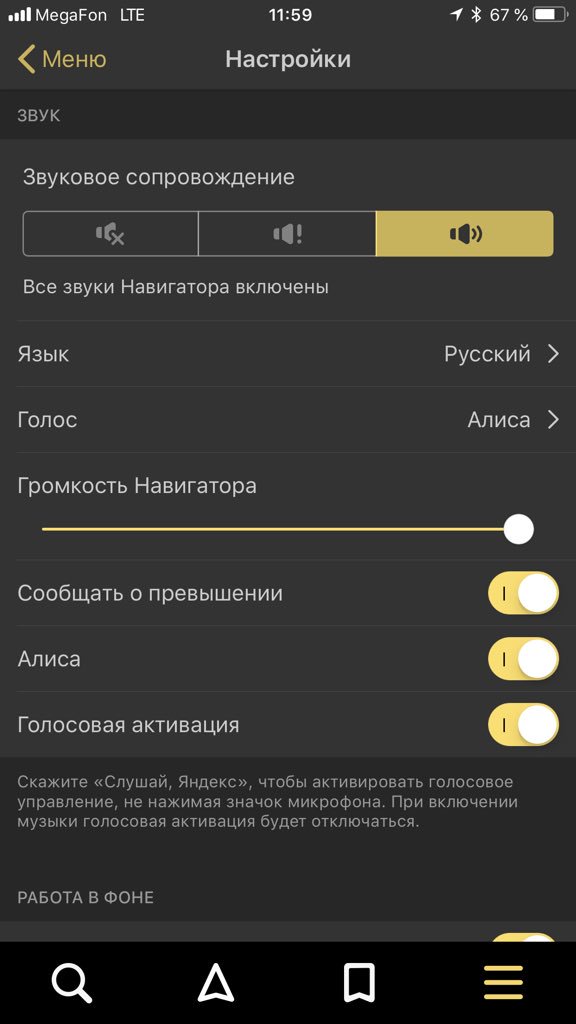
Коротко об Android Auto
Изначально стоит разобраться, что вообще из себя представляет приложение Android Auto и для чего оно необходимо. Как можно понять из самого названия, это программа для автомобилистов. Ее основная функция заключается в выводе изображения смартфона на дисплей бортового компьютера машины. При сопряжении двух устройств пользователь получает дополнительные возможности, такие как:
- звонки на мобильные номера;
- воспроизведение музыки со смартфона;
- прослушивание радиостанций;
- доступ к навигационному приложению Google Maps.
Подключение происходит посредством USB-кабеля либо по Bluetooth, если он, конечно, предусмотрен. Стоит также отметить, что Android Auto работает исключительно на Андроид-смартфонах, начиная с версии Lollipop. Если вы пользователь продукции от Apple, тогда вам нужно воспользоваться другим софтом – Apple CarPlay.
Как подключить
Как мы выяснили, функционал приложения Android Auto довольно ограниченный.
Особенности подключения
Перед тем как переходить к подробному руководству по установке и настройке всех необходимых программ, расскажем о способе их взаимодействия. Все довольно просто: как только смартфон будет сопряжен с бортовым компьютером, на экране последнего будет дублироваться экран мобильного устройства. При этом, если вы выполните правильную настройку, то взаимодействовать с интерфейсом можно будет непосредственно с дисплея мультимедийной панели.
Что касается использования Яндекс.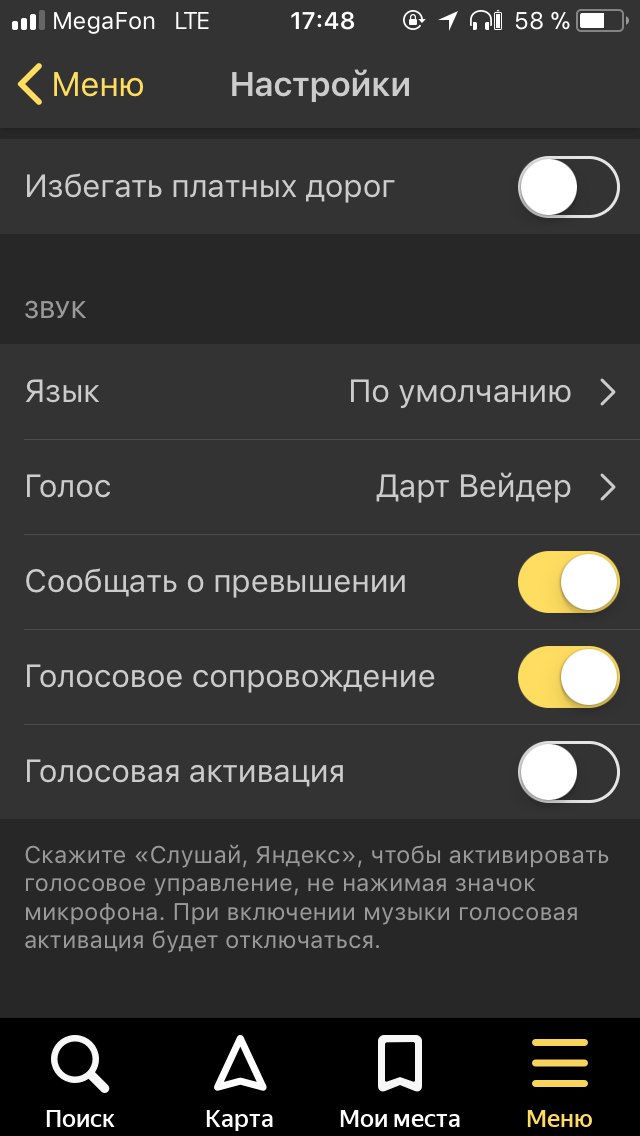 Навигатора, то есть два варианта его запуска. Вы можете запустить приложение непосредственно на смартфоне, а можете сделать это с бортового компьютера. При этом все действия выполняются аналогичным образом и не требуют от пользователя глубоких познаний в работе устройств.
Навигатора, то есть два варианта его запуска. Вы можете запустить приложение непосредственно на смартфоне, а можете сделать это с бортового компьютера. При этом все действия выполняются аналогичным образом и не требуют от пользователя глубоких познаний в работе устройств.
Предварительные настройки
Что касается прав суперпользователя, то эта процедура на каждых моделях смартфонов выполняется по-разному. Зачастую используется специальное приложение, которое облегчает получение root-привилегий. Пользоваться ими довольно просто, будет достаточно нажать соответствующую кнопку и подождать завершения выполнения операции.
Стоит отметить, что каждое приложение использует собственный способ получения прав суперпользователя, соответственно, какое-то из них может подойти для вашей модели смартфона, а какое-то – нет.
Ну, а алгоритм действий для активации опции «Установка приложений из неизвестных источников» рассмотрим уже непосредственно в пошаговом руководстве по сопряжению и настройке Яндекс.Навигатора с бортовым компьютером машины.
Подключаем Яндекс.Навигатор к Android Auto
Теперь перейдем непосредственно к пошаговой инструкции по сопряжению всех ранее перечисленных приложений между собой. Именно это позволит нам вывести изображение со смартфона на бортовой компьютер, и уже с него запустить долгожданный Яндекс.Навигатор. Итак, вот что необходимо сделать для этого:
- Запустите Android Auto.
- Откройте меню приложения, нажав по функциональной кнопке в верхнем правом углу.
- В списке всех разделов перейдите в «Об Android Auto».

- Теперь необходимо нажать десять раз по названию раздела, после чего в нижней части экрана появится надпись, что режим разработчика был активирован.
- Не выходя из раздела, нажмите по кнопке, изображенной в виде трех точек и расположенных в верхнем правом углу.
- В открывшемся меню выберите пункт «Для разработчиков».
- Именно здесь, в открывшемся меню дается разрешение программе устанавливать стороннее программное обеспечение из неизвестного источника. Как не сложно догадаться, для этого необходимо ставить галочку напротив пункта «Неизвестные источники».
Только что были выполнены все необходимые настройки в Android Auto, по сути, они же являлись самыми трудозатратными. Теперь необходимо связать между собой Android Auto и приложение AAMirror, которое позволит нам воспользоваться Яндекс.Навигатором на мультимедийной панели. Делается это крайне просто:
- Запустите AAMirror.
- Нажмите единственную в интерфейсе кнопку.
- При запросе предоставьте программе права суперпользователя.
 Напомним, что их нужно получить заранее.
Напомним, что их нужно получить заранее.
Возможно, после этого необходимо будет перезапустить смартфон, однако делать это обязательно лишь по требованию системы. Если соответствующее сообщение на экране не появилось, тогда продолжайте выполнять инструкцию без перезагрузки.
Теперь все подготовительные мероприятия можно считать оконченными, остается лишь подключить смартфон к бортовому компьютеру. Именно нижеописанные действия вам необходимо будет выполнять каждый раз для сопряжения обеих устройств.
- Вставьте USB-кабель одним концом в мультимедийную панель автомобиля, а другим концом в USB-разъем смартфона. Либо же подключитесь к приложению Android Auto посредством модуля Bluetooth.
- Нажмите на бортовом компьютере кнопку «APP» и дождитесь пока он обнаружит мобильное устройство.
- В нижней правой части экрана отыщите кнопку, расположенную крайней справа. Она имеет вид стрелочки в кружочке, однако интерфейс может отличаться в разных моделях.

- Появится стандартная кнопка для выхода из Android Auto и новый значок AAMirror, нажмите по-последнему.
- Сразу после этого на смартфоне появится диалоговое окно, в котором необходимо дать права суперпользователя приложению. В противном случае вы не сможете управлять операционной системы, используя сенсорный дисплей компьютера.
- Сразу после этого, а в некоторых случаях до предоставления прав, появится запрос на доступ к экрану смартфона. Нажмите кнопку «Начать».
После выполнения всех вышеописанных действий на экране мультимедийной панели появится дублированный экран смартфона. Поначалу он будет в вертикальной ориентации, но не пугайтесь, как только вы войдете в приложение Яндекс.Навигатор, ориентация смениться на горизонтальную и пользоваться им станет удобно.
Вот мы и разобрались, как подключить Яндекс.Навигатор к приложению Android Auto, чтобы использовать карты российской компании в своем автомобиле. Стоит сказать, что работает программа точно так же, как и на смартфоне, поэтому проблем с управлением возникнуть не должно. Помимо всего прочего вы можете запускать на бортовом компьютере и другие программы, и пользоваться ими также, как на своем мобильном устройстве.
Помимо всего прочего вы можете запускать на бортовом компьютере и другие программы, и пользоваться ими также, как на своем мобильном устройстве.
Яндекс Навигатор будет крайне полезен автомобилистам. Приложение выбирает оптимальные маршруты для езды на карте, информирует о местах с затрудненным движением (пробках), чутко реагирует на голосовые команды водителя и дает ценные указания по передвижению. В статье пойдет речь о версии Яндекс Навигатора для Android. Внимательно исследуем основные функции, настройки и попутно расскажем, как запустить на телефоне и пользоваться этим gps-приложением.
Основные возможности программы Яндекс Навигатор
Программа Яндекс.Навигатор поможет вам:
- спланировать маршрут передвижения по городу и дорогам страны,
- сэкономить на бензине и времени, рассчитав оптимальное движение
- подобрать самый лучший маршрут передвижения из нескольких вариантов, предлагая кратчайшие пути, по возможности избегая платных дорог
- отслеживать навигацию по указанной траектории в реальном времени
- сверять информацию на карте с текущей автомобильной обстановкой
- руководствоваться советами и подсказками помощника.
 Если вы слабо ориентируетесь по городу, навигатор подскажет, где повернуть, напомнит о скоростных ограничениях,
Если вы слабо ориентируетесь по городу, навигатор подскажет, где повернуть, напомнит о скоростных ограничениях,
- объехать аварии на дороге, избежать пробок
- найти парковки в городе. Яндекс.Навигатор хорошо ориентируется по стоянкам в Москве. Для других крупных городов также есть отметки на картах Яндекса.
- выполнять поиск голосом
- искать в заданных координатах и нужные объекты на Яндекс Картах
- сохранять полезные места на картах и добавлять в избранное для быстрого доступа
- быстро оплачивать штрафы в ГАИ
Для каких стран есть карты
Программа Яндекс.Навигатор – хороший помощник при езде по городу, за городом, по незнакомым городам и странам ближнего зарубежья, поскольку карты отлично детализированы и содержат необходимую информацию. Яндекс Карты доступны для следующих стран:
- Россия
- Украина
- Беларусь
- Абхазия
- Азербайджан
- Армения
- Грузия
- Казахстан
- Киргизстан
- Молдова
- Таджикистан
- Турция
- Узбекистан
Одно из главных достоинств этого gps-навигатора – бесплатность и доступность карт. Для сравнения, если вы установили Navitel Навигатор, в дополнение вам нужно будет купить карты для отдельных городов или карт. А это дополнительные затраты до $50. Яндекс Навигатор, в отличие от Навитела, работает в связке с Яндекс.Картами. Детализация у карт хорошая, информация корректна и регулярно обновляется.
Для сравнения, если вы установили Navitel Навигатор, в дополнение вам нужно будет купить карты для отдельных городов или карт. А это дополнительные затраты до $50. Яндекс Навигатор, в отличие от Навитела, работает в связке с Яндекс.Картами. Детализация у карт хорошая, информация корректна и регулярно обновляется.
Правда, после установки нужно загрузить соответствующие карты на телефон, если вы хотели бы пользоваться ими не только онлайн, но и без Интернет-подключения. Как это сделать, мы расскажем далее.
Где и как скачать Яндекс Навигатор на телефон
Скачать Яндекс Навигатор бесплатно вы можете в Google Play, Яндекс.Store и через официальную страницу приложения на Яндексе. Кроме того, удобно скачать apk яндекс навигатора с трэшбокса, напрямую. На форуме 4pda Яндекс Навигатора пока нет. Мы советуем использовать проверенный метод – скачать приложение на телефон через Google Play. Во-первых, там всегда доступна последняя версия навигатора, во-вторых, можно ознакомиться с отзывами пользователей, чтобы понять, есть ли смысл обновлять существующую версию.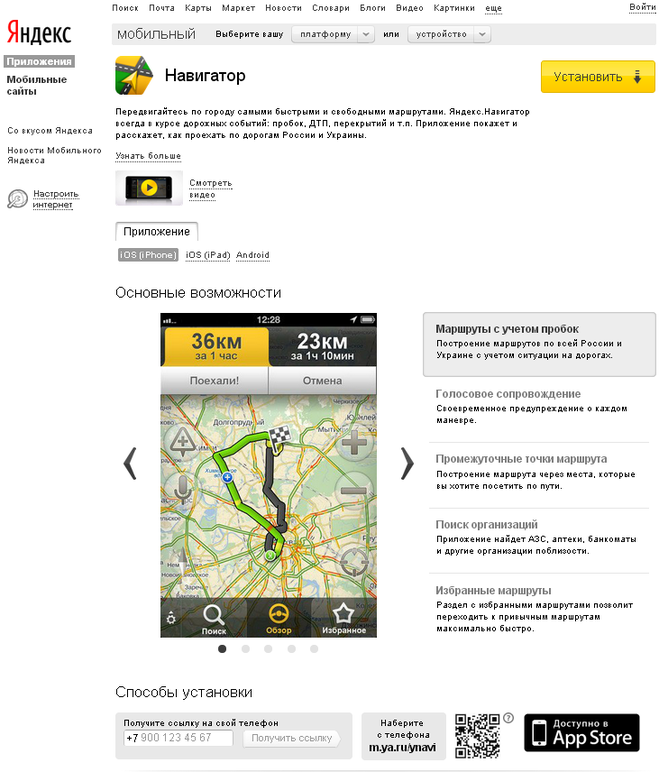
Размер apk-файла программы составляет около 50 Мб. Последняя версия Яндекс Навигатора – 2.32.
Версии навигатора и системные требования для Андроид
На страничке Яндекса можно найти две версии Яндекс.Навигатора – для iOS и Android. Другие мобильные платформы не поддерживаются. Поскольку мы рассматриваем редакцию приложения Яндекс Навигатор для Андроид, остановимся на системных требованиях.
Для установки и корректной работы навигатора потребуется Android 4.0 и выше. Конечно, можно скачать приложение Яндекс Навигатор на более старую версию Андроида (или долгое время не обновлять имеющуюся версию), но вряд ли у вас получится что-то путное.
Как установить Яндекс Навигатор и обновить программу
Чтобы установить приложение на телефон, нужно запустить apk-файл Яндекс навигатора на телефоне. Включается Яндекс Навигатор традиционно – нажатием на значок домашнего экрана.
Как включить навигацию
Перед началом движения нужно включить на телефоне функцию GPS.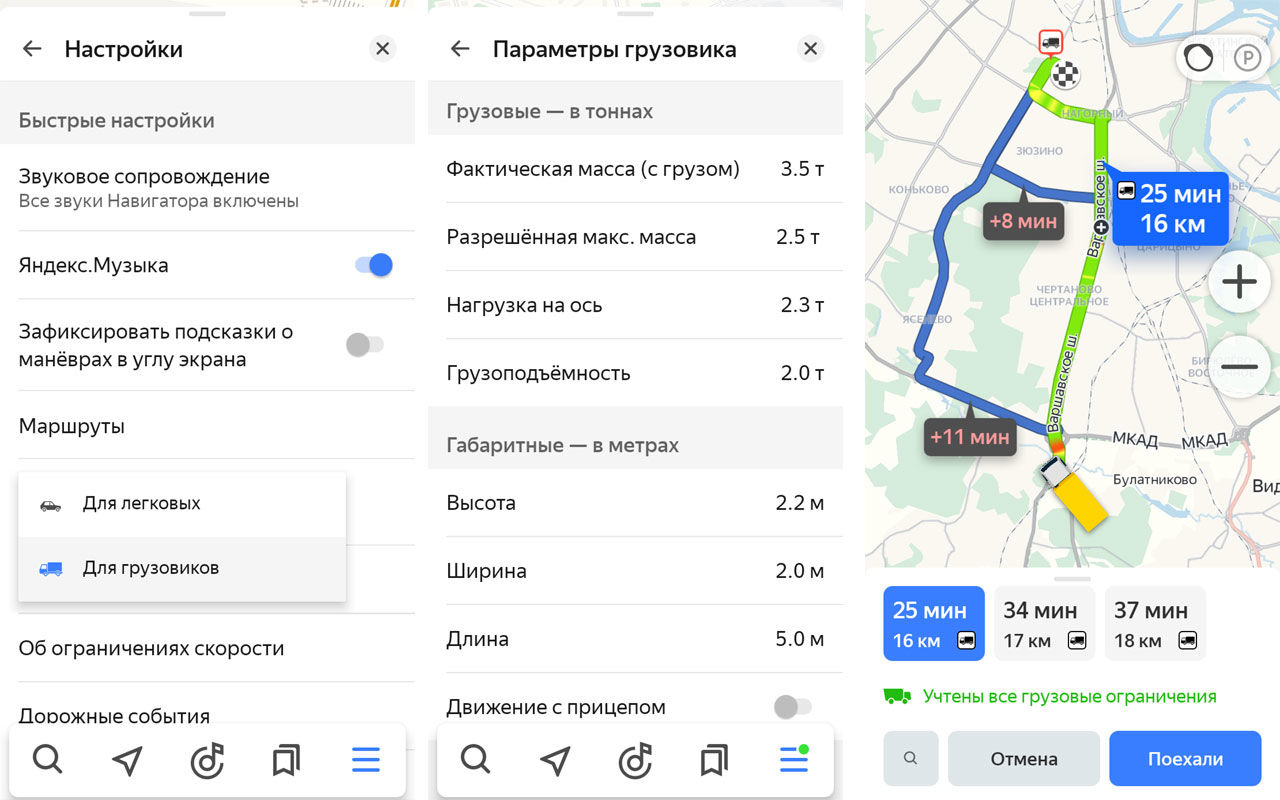 Зайдите в раздел «Местоположение» через главные настройки Андроида и активируйте опцию «Использовать GPS». Эти же действия можно выполнить быстрее, активировав gps через виджет на домашнем экране (как правило, он присутствует по умолчанию). После этого можно запустить навигатор.
Зайдите в раздел «Местоположение» через главные настройки Андроида и активируйте опцию «Использовать GPS». Эти же действия можно выполнить быстрее, активировав gps через виджет на домашнем экране (как правило, он присутствует по умолчанию). После этого можно запустить навигатор.
Поиск маршрута на карте
Чтобы проложить маршрут в Яндекс Навигаторе, воспользуйтесь поиском. В строку «Поиск места или адреса» введите название улицы, номер дома или наименование объекта на карте, к которому вы хотели бы добраться. Через историю можно открыть ранее введенные места. Помимо избранного, можно сохранять адреса в разделе «Мои места», добавлять категории.
В программе Яндекс Навигатор есть различные заготовленные категории (рестораны, автозаправки, аптеки и прочее), по которым также можно быстро сориентироваться в городе.
Еще одно из несомненных удобств gps-навигации – голосовой ввод запроса. Вы можете нажать на микрофон и произнести поисковую фразу. Навигатор предложит варианты и проложит маршрут к произнесенному объекту. Кстати, он хорошо распознает речь, даже в достаточно шумных условиях чутко реагирует на команды.
Кстати, он хорошо распознает речь, даже в достаточно шумных условиях чутко реагирует на команды.
В общем, механизм поиска в приложении Яндекс Навигатор реализован удачно, работает безошибочно.
Настройки Яндекс Навигатора
Через настройки советуем выбрать подходящее отображение карты. Аналогично Яндекс Картам, можно выбрать вид – Схему или спутник. Также имеется 3d-режим показа карт с автомасштабированием.
Для каждого города можете бесплатно скачать или обновить карты. Найти карту для скачивания можно через удобную поисковую строку в настройках навигатора. Занимают оффлайн-карты не так уж много места на телефоне: например, карта Минска «весит» чуть более 10 Мб.
Присутствует множество звуковых настроек – можете выбрать язык для подсказок и диктора – мужской или женский голос. Если уведомления не нужны, легко отключить их через соответствующие настройки навигатора.
Резюме. Достоинства и недостатки «Яндекс Навигатора»
Сильные стороны Яндекс Навигатора:
- Это хороший навигатор для автомобиля
- приложение работает быстро
- Яндекс Карты информативны
- бесплатность
- без Интернета приложение бесполезно
- привязка к ближнему зарубежью, нельзя скачать карты для других стран
Таким образом, за время тестирования мы выявили больше положительных моментов, чем недостатков. Мы советуем вам загрузить Яндекс Навигатор, протестировать его в дороге и отправить нам отзыв: что вам понравилось, а с чем не согласны. Также советуем ознакомиться с другими бесплатными gps-навигаторами в нашем обзоре. Кстати, в дальнейшем тема gps-навигации будет подниматься неоднократно.
Мы советуем вам загрузить Яндекс Навигатор, протестировать его в дороге и отправить нам отзыв: что вам понравилось, а с чем не согласны. Также советуем ознакомиться с другими бесплатными gps-навигаторами в нашем обзоре. Кстати, в дальнейшем тема gps-навигации будет подниматься неоднократно.
Настройка gps на Андроид: как включить на телефоне
Что делать, если не работает gps на телефоне и вы не знаете, как включить эту функцию на вашем мобильном устройстве?
Решается проблема весьма просто. Откройте панель уведомлений и нажмите на значок GPS в виджете.
Настройки – Опции – Местоположение – Доступ к данным о моем устройстве. Опция «Использовать GPS» дублируется в виджете, так что включать ее через настройки нет смысла, если только в панели уведомлений отсутствует упомянутый выше пункт.
GPS достаточно быстро разряжает батарею, однако работает по мере надобности. Поэтому, если вы активно пользуетесь gps-навигатором, не нужно каждый раз включать/отключать функцию поиска местоположения, поскольку это делается в автоматическом режиме. Так что можете спокойно включить Яндекс Навигатор и пользоваться им по мере надобности.
Так что можете спокойно включить Яндекс Навигатор и пользоваться им по мере надобности.
FAQ по работе Яндекс Навигатора
Почему не работает Яндекс Навигатор, что делать?
Ответ. Соответствует ли ваш телефон системным требованиям gps-навигатора? Если да – сообщите о проблеме разработчикам, обычно Яндекс быстро реагирует на технические проблемы.
Яндекс Навигатор не определяет местоположение и часто глючит.
Ответ. Вообще говоря, у всех навигаторов есть такая проблемы с определением местоположения. Это связано со сбоями систем позиционирования. Сделать с этим ничего нельзя. Поэтому, если яндекс навигатор не показывает стрелку и не ведет по маршруту, подождите некоторое время или смените координаты и искать стабильное соединение со спутниками или wifi-точками.
Есть ли версия Яндекс навигатора оффлайн?
Ответ. К сожалению, навигатор работает только при наличии интернет-соединения. Несмотря на то, что данные для навигации приложение берет от спутника, используются также сотовые вышки и точки wifi. То есть, Яндекс навигатор без интернета не работает.
То есть, Яндекс навигатор без интернета не работает.
На настройках и поиске не могу найти карту Узбекистана. Где можно скачать карту Узбекистана на Яндекс навигатор для Андроида.
Ответ. Карты Узбекистана не включены в состав навигатора, их нужно скачать через настройки. Если через поиск это сделать не удается, проверьте, есть ли подключение к интернету. Попробуйте ввести название города в поиск. Кстати, вам нужно использовать поиск не с главной страницы навигатора, а именно в настройках. После того, как вы скачаете карту нужной области, локации будут доступны через главную страницу приложения Яндекс.Навигатор.
Вам бывает сложно проложить оптимальный автомобильный маршрут даже в своем городе? Приложение Яндекс.Навигатор сделает это за вас. Оно определит кратчайший путь за секунды и автоматически скорректирует маршрут при изменениях дорожных условий.
Обзор функций и интерфейса приложения
Яндекс.Навигатор – бесплатное приложение, предназначенное для построения автомобильных маршрутов.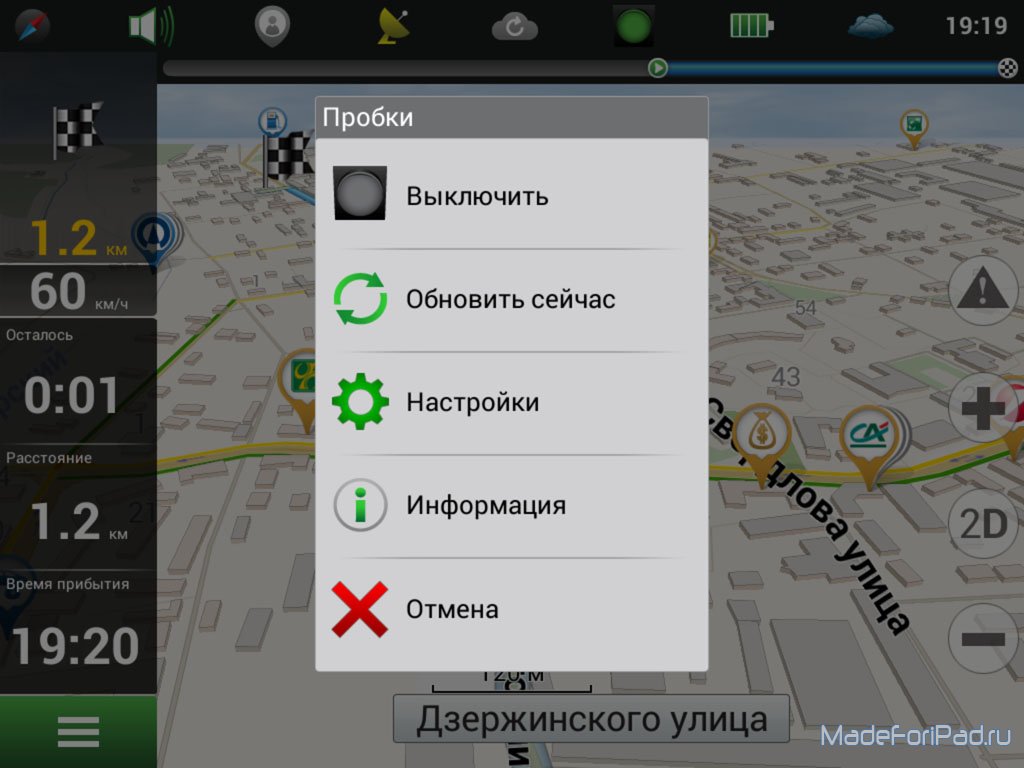 В памяти программы сохранены карты всех стран мира, но упор сделан на СНГ.
В памяти программы сохранены карты всех стран мира, но упор сделан на СНГ.
Данные о текущих дорожных условиях появляются в приложении благодаря совместным усилиям искусственного интеллекта, сотрудников ООО «Яндекс» и пользователей. Любой человек может добавить информацию о ДТП, ремонтных работах, камерах контроля скорости и засадах ГИБДД.
Функции
Основные функции приложения:
- Построение оптимальных маршрутов. Если навигатор обнаружит несколько равнозначных вариантов, то укажет все, а итоговый выберете вы.
- Сопровождение водителя в пути. Благодаря голосовым оповещениям вы не пропустите нужный поворот и успеете снизить скорость перед камерой ГИБДД. Время оповещения подбирается так, чтобы вы спокойно завершили маневр. Озвучиванием приложения занимались Дмитрий Нагиев, Вера Брежнева, Федор Бондарчук и другие известные личности.
- Оценка дорожной обстановки. Даже если вы хорошо знаете маршрут, изучите информацию о пробках на нужных улицах перед выездом.

Чтобы облегчить поездку, Яндекс.Навигатор предлагает несколько дополнительных функций:
- Голосовое управление. Достаточно произнести: «Слушай, Алиса», – или нажать на кнопку в виде микрофона, чтобы Яндекс.Навигатор воспринимал голосовые команды.
- Автокорректировка маршрута. Если дорожная обстановка изменится по ходу езды, программа среагирует и найдет другой путь.
- В программу добавлена информация о парковках в крупных городах стран СНГ и ближнего зарубежья.
Интерфейс
Первое, что вы увидите при запуске Яндекс.Навигатора – карту местности с панелью инструментов внизу. На ней обозначено ваше текущее положение, загруженность улиц и информация о дорожных событиях.
Если не можете найти себя на карте, нажмите на кнопку внизу экрана – и система переведет вас в нужную область.
Яндекс.Навигатор отмечает загруженность улиц тремя цветами:
- зелёным – дорога свободна;
- желтым – движение частично затруднено;
- красным – пробки на маршруте.

Приложение также оценивает среднюю плотность движения на дорожном участке по шкале от 0 до 10, где 0 – свободно, а 10 – многочасовые пробки. Значение отображается в верхнем правом углу экрана на кнопке включения/выключения анализа загруженности дорог.
Дорожные происшествия отмечены значками в красной оправе. Например, на скриншоте ниже под №1 указана камера ГИБДД, №2 – ДТП, №3 – ремонтные работы, №4 – движение перекрыто. Если нажать на значок, система укажет дополнительную информацию, например, данные о количестве полос, перекрытых из-за ДТП.
Если вы запустили движение по маршруту, дополнительно в верхней части экрана появится информация о ближайшем маневре (1), значения текущей (2) и максимально допустимой скорости (3).
Инструкция по работе с навигатором
Чтобы установить приложение, зайдите на его страницу в Play Market.
Первый запуск
После включения приложения:
- Прочитайте Лицензионное соглашение программы и нажмите «Далее».

- Выберите «Далее» еще 2 раза и разрешите Яндекс.Навигатору доступ к данным о местоположении устройства, чтобы не вводить свой адрес каждый раз вручную.
- Отметьте пункт «Далее» в том же месте и разрешите приложению запись аудио, чтобы пользоваться голосовым управлением навигатора.
Выбор карты
Чтобы изменять внешний вид и функции Яндекс.Навигатора, зайдите в раздел «Настройки». Для этого:
- Нажмите на кнопку меню в нижнем правом углу экрана.
- Откройте раздел «Настройки».
- Нажмите «Вид карты».
- Откройте меню.
- Нажмите «Загрузка карт».
- Выберите необходимую карту из перечня или воспользуйтесь поиском.
- Для скачивания нажмите на кнопку в виде вертикальной стрелки в круге.
Карта скачается, даже если вы перейдете на другую страницу навигатора. Её вес – 110-170 МБ для средних по площади областей.
Построение маршрута
Для построения маршрута выберите начальную, конечную и промежуточные точки.
 При включенной функции геолокации на смартфоне ваше текущее местоположение автоматически устанавливается как пункт отправления.
При включенной функции геолокации на смартфоне ваше текущее местоположение автоматически устанавливается как пункт отправления.Внести любую точку в маршрут можно 3 способами: с помощью поиска, карты или голосового управления.
С помощью поиска:
- Нажмите на кнопку в виде лупы.
- Введите адрес в текстовое поле.
- Выберите подходящий вариант в появившемся списке.
- Если выбираете пункт назначения, нажмите «Поехали».
- Если хотите указать промежуточный пункт, выберите «Заехать».
- Чтобы отметить пункт отправления, коснитесь синего значка и выберите «Отсюда».
С помощью карты:
- Найдите необходимое место на карте. Для изменения масштаба нажимайте на кнопки «+» и «-».
- Чтобы поставить точку в нужном месте, задержите на нем палец в течение 1 секунды.
- Выберите тип маршрутного пункта из списка:
- сюда – конечный пункт назначения;
- через – промежуточный пункт;
- отсюда – пункт отправления.

С помощью голосового управления:
- Нажмите на кнопку в виде микрофона или произнесите: «Слушай, Алиса».
- Произнесите команду. Например, «Маршрут до Ленина, 3А».
Установка промежуточных точек маршрута доступна только после определения местоположения старта и финиша.
После выбора всех точек:
- Выберите маршрут из предложенных приложением. Для этого нажимайте на вкладки со временем в пути. Они находятся в верхней части экрана. Выбранный вариант на карте обозначен красным, желтым и зеленым цветами, альтернативные пути – синим.
- Нажмите «Поехали».
Чтобы построить маршрут в обход платных дорог:
- Откройте раздел «Настройки», как мы описывали выше.
- Выберите пункт «Избегать платных дорог». При этом переключатель напротив надписи станет синим.
Даже после перезапуска приложение вспомнит незаконченный маршрут.
Движение по маршруту
Во время передвижения Яндекс.
 Навигатор заранее оповещает о поворотах. Информация отображается на экране и воспроизводится вслух.
Навигатор заранее оповещает о поворотах. Информация отображается на экране и воспроизводится вслух.В нижней части экрана система указывает расстояние до финиша (1) и примерное время в пути (2).
Использование дополнительных функций
Как найти ближайшую парковку:
- Нажмите на значок «P» в верхнем правом углу экрана.
- Теперь коснитесь кнопки, появившейся ниже предыдущей.
- Следуйте проложенному маршруту.
Как поменять голос оповещений:
- В разделе «Настройки» нажмите на кнопку «Голос».
- Выберите озвучку из списка «Загруженные».
- Если хотите скачать вариант из блока «Доступные для загрузки», нажмите на кнопку левее названия желаемой озвучки.
Как сохранять историю поездок:
- Откройте меню кнопкой в правом нижнем углу.
- Нажмите «Мои поездки».
- Выберите «Сохранять», чтобы система начала запоминать ваши маршруты.
Теперь в этом разделе будет доступна информация о построенных маршрутах.

Как добавить информацию о происшествии на дороге:
- Найдите нужное место на карте навигатора.
- Удерживайте палец на нем пару секунд.
- Нажмите «Установить».
- Выберите тип события из списка и нажмите на него. На скриншоте ниже: 1 – неопределенное событие, 2 – ДТП, 3 – дорожные работы, 4 – камера ГИБДД, 5 – внимание, 6 – проезд закрыт.
- Введите комментарий к дорожному событию в текстовое поле.
- Нажмите «Готово».
- Выберите «Установить».
Как проверить штрафы ГИБДД:
- В меню выберите пункт «Штрафы ГИБДД».
- Укажите номера СТС и водительского удостоверения.
- Нажмите «Проверить штрафы».
Яндекс.Навигатор установили более 50 миллионов раз. Это доказывает удобство и востребованность приложения. Чтобы уже сегодня начать им пользоваться, следуйте нашим инструкциям.
“>
Яндекс Навигатор не показывает, не говорит о камерах
Предупреждение о камерах — одна из наиболее важных функций Яндекс Навигатора, из-за которой его предпочитают многим другим аналогичным навигационным программам.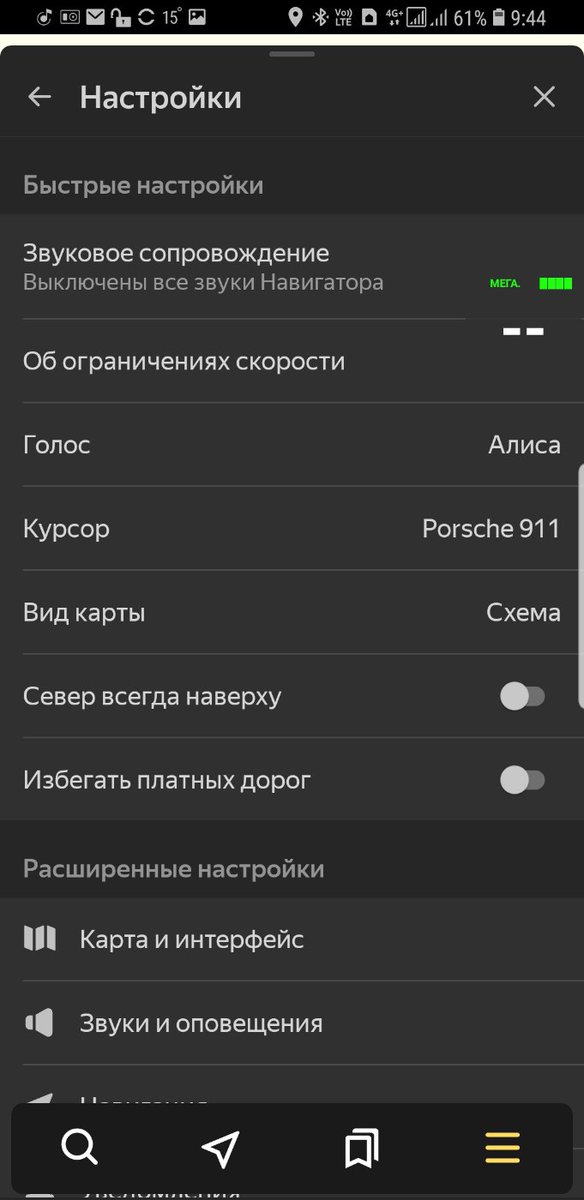 Понимание, где находится по пути следования дорожная камера, дает возможность предупредить получение штрафа за превышение скорости, выезд на полосу для общественного транспорта, пересечение сплошной и многие другие нарушения. В этой статье мы расскажем о том, как правильно настроить камеры в Яндекс Навигаторе, чтобы приложение их показывало и сообщало о них.
Понимание, где находится по пути следования дорожная камера, дает возможность предупредить получение штрафа за превышение скорости, выезд на полосу для общественного транспорта, пересечение сплошной и многие другие нарушения. В этой статье мы расскажем о том, как правильно настроить камеры в Яндекс Навигаторе, чтобы приложение их показывало и сообщало о них.
Какие камеры показывает Яндекс Навигатор
Камеры дорожного движения в Яндекс Навигаторе отображаются прямо на карте в виде значков. Это могут быть значки разных видов:
Обратите внимание
По мере появления новых типов камер на городских дорогах, они могут появляться и в Яндекс Навигаторе. Поэтому указанный выше список камер может со временем расшириться.
Что делать, если Яндекс Навигатор не показывает камеры
Чаще всего Яндекс Навигатор не показывает камеры из-за настроек приложения. У самого приложения есть 2 типа работы с картой — обычный и по маршруту. Для каждого из этих типов отображения карты в Яндекс Навигаторе выполняется индивидуальная настройка.
Чтобы Яндекс Навигатор показывал камеры на карте или на маршруте, нужно запустить приложение и нажать на 4 квадрата в правом нижнем углу.
Далее зайдите в настройки навигатора, нажав на значок шестеренки в левом верхнем углу.
Перейдите в раздел “Дорожные события” — именно там настраивается отображение камер.
Поскольку речь идет о настройке отображения камер, зайдите в раздел “Отображение”.
Здесь выберите нужный вариант, то есть отображать камеры только на построенном маршруте или всегда на карте.
После этого остается установить, какие камеры нужно отображать.
Обратите внимание
В данном разделе можно настроить под себя и другие параметры карты — отображение опасных участков, школ, дорожных работ и прочего.
Что делать, если Яндекс Навигатор не говорит о камерах
Рекомендуем:
Как в Яндекс Навигаторе поменять голосЧтобы во время движения по маршруту Яндекс Навигатор озвучивал факт наличия камер по пути следования, нужно тоже выполнить правильные настройки. Откройте основное меню, нажав на 4 квадрата в правом нижнем углу.
Откройте основное меню, нажав на 4 квадрата в правом нижнем углу.
Далее зайдите в параметры.
Убедитесь, что в разделе “Звуковое сопровождение” установлен самый правый значок — то есть уведомление обо всех событиях на дороге.
Далее зайдите в раздел “Дорожные события”.
Перейдите в пункт “Звуковое предупреждение”.
Зайдите в раздел “Камеры”.
Здесь можно указать, о каких камерах Яндекс Навигатор должен сообщать голосом во время движения по маршруту.
После этого проблема должна быть решена, и Яндекс Навигатор будет сообщать о камерах на маршруте.
5 настроек Яндекс.Навигатора для экономии мобильного трафика
Яндекс.Навигатор — один из лучших штурманов для путешествий по России. Неплохой поиск, полезный при передвижении по городу сервис Пробки, постепенно пополняющаяся база камер ГИБДД увеличивают популярность программы. В этой статье мы расскажем, как минимизировать мобильный трафик, требуемый Яндекс.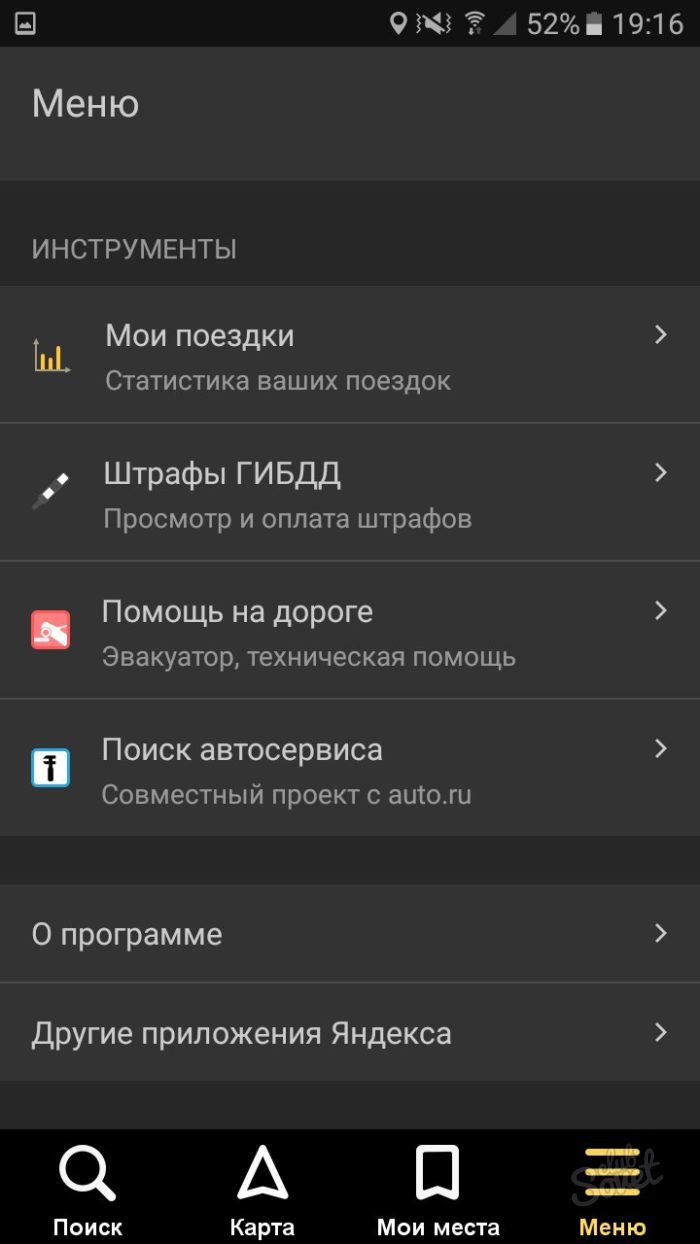 Навигатору, без потери качества навигации.
Навигатору, без потери качества навигации.
Установите оффлайн карты
Для навигации в режиме жесткой экономии потребуется скачать оффлайн-карты тех регионов, через которые пройдет ваш маршрут.
С недавних пор Яндекс.Навигатор способен строить маршруты, используя именно оффлайн карты, подключение к интернету для этого не требуется.
Разместите оффлайн карты на SD-карте
Файлы карт занимают довольно много места. Например, Москва и Московская область весит 495 Мб на момент написания этого материала.
Чтобы сэкономить место в основной памяти, нужно переместить карты на внешнюю SD-карту. Для этого зайдите в Настройки, выберите раздел Сохраненные данные, укажите папку для хранения загруженных файлов для навигации.
Проверьте, что установлен режим обновления данных только по Wi-Fi.
Сохраните все точки, нужные в пути
Если маршрут идет через зону плохого приема сотовой связи, или там, где она дорогая из-за роуминга, поиск может быть затруднен. Поэтому сохраните все нужные точки, которые хотите посетить или куда ездите часто.
Поэтому сохраните все нужные точки, которые хотите посетить или куда ездите часто.
Нажмите на кнопку с двумя флажками внизу экрана.
Нажмите Добавить адрес. Точка после сохранения будет доступна в списке Избранное.
Навигатор от Яндекс позволяет создавать произвольные списки для хранения точек пользователя. Например, можно создать список Путешествие по Москве и загнать в него все места, куда вы хотели бы заехать.
Запретите отображение рекламы при поиске
В разделе Карта и интерфейс выберите пункт Другие настройки. Здесь можно отключить отображение рекламных сообщений и аудиорекламы по маршруту.
Также можно выключить отображение прогноза погоды, хотя оно дает минимальный трафик.
Проверяем результат
Чтобы проверить результат наших настроек, отправляемся в раздел Мобильные данные настроек Android. Там есть раздел Использование данных, где подведен итог по доле каждой отдельной программы. Поездите неделю в постоянном режиме использования Яндекс. Навигатора и посмотрите трафик.
Навигатора и посмотрите трафик.
После указанных нами мер по снижению мобильного трафика, расход снизится с нескольких сот мегабайт до сотни килобайт. Величина зависит от интенсивности использования программы, но порядок будет такой.
Читайте также
Как пользоваться Яндекс.Про — Яндекс.Про
Как пользоваться Яндекс.Про — Яндекс.Про 6/25/2019Что нажать, чтобы выйти на линию, как пользоваться встроенным навигатором, и где находятся разделы. Рассказываем и показываем, как выглядят самые важные функции приложения.
На главном экране самое важное — кнопка «На линию» и информация о заработке за день, а всё остальное — в профиле водителя. Он открывается одним нажатием.
Видите кнопку с фотографией и суммой в правом верхнем углу экрана? Нажмите на неё — и попадёте в свой профиль.
Здесь можно посмотреть свой рейтинг и доступные тарифы, проверить статистику по заработку и зайти в «Сообщения», написать в поддержку или заправиться через Яндекс.Про.
Кнопка выхода на линию находится на самом видном месте — трудно не заметить и легко нажать.
Готовы к поездкам — жмите жёлтую кнопку в центре. Она свернётся в кружок в левом верхнем углу экрана — и вам начнут поступать заказы.
Захотите сделать перерыв — нажмите на этот жёлтый кружок. Так Яндекс.Про перейдёт в статус «Занят» — и новые заказы не будут поступать.
Если на сегодня вы больше не планируете принимать заказы, вам нужно не просто уйти с линии, а закрыть смену, то есть выйти из Яндекс.Про. Тогда вас не будут беспокоить уведомления, и приложение не разрядит батарейку устройства.
Кнопка «Выйти из Яндекс.Про» находится в вашем профиле. На главном экране нажмите на кнопку вверху справа и листайте вниз, до конца.
Чтобы на следующий день снова выйти на смену, просто откройте приложение и нажмите кнопку «На линии».
На кнопке в правом верхнем углу экрана видно, сколько вы выполнили заказов и сколько заработали на них после вычета комиссии. Сумма выводится за текущие календарные сутки. Она будет меняться с каждым заказом, а в 00:00 отсчёт начнётся заново.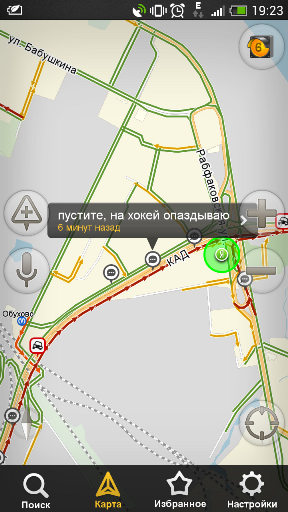
Во время поездки кнопка сворачивается, так что пассажиры не будут видеть ваш заработок.
Выбрать язык приложения, установить ночную тему или настроить звуки по-прежнему можно в настройках. Чтобы попасть в них с главного экрана, нажмите на кнопку в правом верхнем углу — откроется профиль.
В левом верхнем углу профиля появится шестерёнка. Нажмите на неё — и попадёте в настройки Яндекс.Про.
В Яндекс.Про есть встроенный навигатор. В нём уже появились значки камер и перекрытий прямо на карте, а скоро он научится прокладывать альтернативные маршруты.
А пока этого нет, вы можете выбрать, какой навигатор использовать — встроенный или внешний. Зайдите в свой профиль и нажмите на шестерёнку в левом верхнем углу экрана. У встроенного навигатора там же можно указать, какие голосовые уведомления вы хотите получать.
Когда вы приняли заказ, внизу экрана появится плашка с отсчётом времени. За ней спряталась карточка заказа — со всеми деталями по поездке и кнопками.
Здесь можно посмотреть время ожидания, нажать кнопку «На месте», «Отмена» или «Завершить» — набор кнопок будет меняться в зависимости от статуса поездки.
Чтобы увидеть всю карточку, потяните её вверх.
Статья была вам полезной?
ДаНет
К сожалению, браузер, которым вы пользуйтесь, устарел и не позволяет корректно отображать сайт. Пожалуйста, установите любой из современных браузеров, например:
Яндекс.Браузер Google Chrome Firefox SafariКак правильно настроить яндекс навигатор
В приведенной ниже статье речь пойдет о том, как пользоваться «Яндекс.Навигатором». Уже из названия программы можно догадаться о ее назначении. Суть функционирования утилиты заключается в определении текущих координат пользователя по сигналам спутников всемирной системы гео-позиционирования (GPS) и вышек-«сот» мобильной сети. Читателю будут представлены инструкции по скачиванию, инсталляции и первичным настройкам приложения-навигатора. Также подробно описан процесс ввода данных для маршрута и следования по нему.
Также подробно описан процесс ввода данных для маршрута и следования по нему.
Краткое историческое отступление
Вообще, идея использования прибора, помогающего водителю автомобиля определить свое местоположение, далеко не нова. Первый предшественник современных электронных навигационных устройств появился еще в 1920 году в Великобритании.
Английский вариант имел вид наручных часов. В них вставлялись специальные мини-рулончики с напечатанными картами местности, прокрутка которых осуществлялась вручную.
В 1930 году был представлен механический навигатор для использования в автомобиле. Прогресс не стоял на месте: в новом устройстве прокрутка бумажных карт происходила автоматически. Отдельно надо отметить тот факт, что интенсивность прокрутки напрямую зависела от текущей скорости автомобиля.
Конечно же, ни о каких спутниках в то время речь не шла. Если водитель поворачивал на новую дорогу, ему надо было вручную производить замену одной карты на другую.
Идея об использовании спутниковой навигации для определения местоположения появилась благодаря запуску первого советского спутника в 1957 году.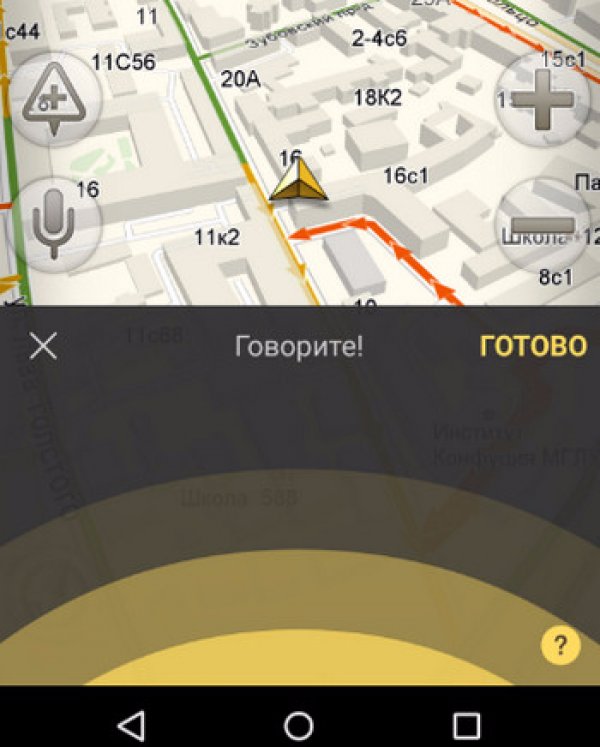 Выяснилось, что можно использовать отраженный от аппарата сигнал для определения координат и скорости объекта.
Выяснилось, что можно использовать отраженный от аппарата сигнал для определения координат и скорости объекта.
В 1974 году в США был запущен первый спутник GPS, положивший начало созданию глобальной системы позиционирования.
Общее описание «Яндекс.Навигатора»
«Яндекс.Навигатор» – это бесплатное приложение, значительно упрощающее жизнь автолюбителю, попавшему в незнакомую местность. Чуть ниже будет приведена инструкция, как пользоваться «Яндекс.Навигатором».
Основные возможности программы следующие:
- Прокладка маршрута от текущей точки до заданного места назначения.
- Голосовые подсказки во время движения.
- Построение наилучшего маршрута между двумя точками на карте.
- Просмотр карты в режиме оффлайн.
- Поиск парковок на стоянках в крупных городах.
- Отображение информации о пробках на пути следования.
- Функция голосового поиска.
Пользовательский интерфейс программы-навигатора прост. Освоить его нетрудно даже неискушенному пользователю.
Освоить его нетрудно даже неискушенному пользователю.
Системные требования
Перед тем как пользоваться «Яндекс.Навигатором» на телефоне, необходимо выяснить соответствие устройства минимальным системным требованиям. Они достаточно демократичны. Для комфортной работы навигационного приложения достаточно использования мобильного устройства со следующими параметрами:
- Процессор с тактовой частотой от 1000 МГц.
- Дисплей диагональю от 4 дюймов (можно и меньше, но будет трудно что-либо разглядеть).
- Наличие модулей Wi-Fi и GPS.
- Операционная система – Andro >
Для того чтобы установить «Яндекс.Навигатор» на смартфон, надо выполнить следующий перечень манипуляций:
- Запустить магазин приложений Google Play Market.
- Написать в строке поиска название программы (в нашем случае – это «Яндекс.Навигатор»).
- Нажать иконку с лупой.
- Тапнуть по кнопке «Установить».
- Подтвердить разрешения для навигационной программы.

- Дождаться окончания процесса инсталляции.
Чтобы начать работу с установленным приложением «Яндекс.Навигатора», надо перейти к домашнему экрану системы Android, найти требуемую иконку и тапнуть по ней для запуска программы.
Прокладка маршрута и другие базовые функции
Так как же пользоваться «Яндекс.Навигатором» на «Андроид»? Ниже приведены краткие инструкции по использованию функционала приложения-навигатора.
Чтобы начать работать с программой и сделать первоначальные настройки, необходимо выполнить следующее:
- Запустить навигационную программу.
- Подождать, пока модуль GPS закончит процедуру определения собственных координат.
- Коснуться нижней части дисплея смартфона.
- Появится строка меню. Для поиска нажать иконку с лупой.
- Задать параметры поиска, найти нужный адрес (или координаты).
- Нажать кнопку «Поехали» для начала движения по заданному маршруту. Чтобы изменить масштаб, достаточно коснуться наэкранных пиктограмм с плюсом или минусом.

- Цвет линии проложенного маршрута может меняться от зеленого до красного, в зависимости от интенсивности пробок по пути следования автомобиля.
Также в настройках можно выбрать тип отображения карты. Существует три варианта:
- Схема. Отображаются карты, составленные специалистами по картографии. Есть подписи улиц и номера домов. Также помечены различные организации.
- Спутник. В этом случае фоном для карты служит спутниковая фотография местности. Иногда по фотографии проще сориентироваться в незнакомом населенном пункте.
- Народная. К этой категории относятся любительские карты, созданные пользователями сети Интернет. Их использование актуально при отсутствии официальных версий карт по нужному населенному пункту.
Другие настройки навигационного приложения:
- Выбор вида отображения интерфейса (дневной или ночной). Во втором случае экранные цвета инвертируются для лучшего восприятия информации в темноте.

- Выбор голосового сопровождения. Можно выбрать один из трех вариантов: без голоса, женский, мужской.
Использование карт оффлайн
У многих людей, работающих с приложением, возникает вопрос, как пользоваться «Яндекс.Навигатором» без Интернета. Без доступа к сети можно пользоваться картами, скачанными заранее из сети. Чтобы загрузить их на устройство, необходимо сделать следующее:
- Активировать на мобильном устройстве интернет-подключение.
- Запустить приложение «Яндекс.Навигатор».
- Войти в главное меню программы.
- Выбрать пункт «Загрузка карт» – «Поиск по городам».
- Далее потребуется ввести название города и скачать предложенный файл карты.
После загрузки карта станет доступной для просмотра даже без подключения к сети.
Функционал, доступный без интернет-подключения
И все-таки надо окончательно внести ясность, можно ли пользоваться «Яндекс.Навигатором» без Интернета. Однозначный ответ на этот вопрос дать сложно.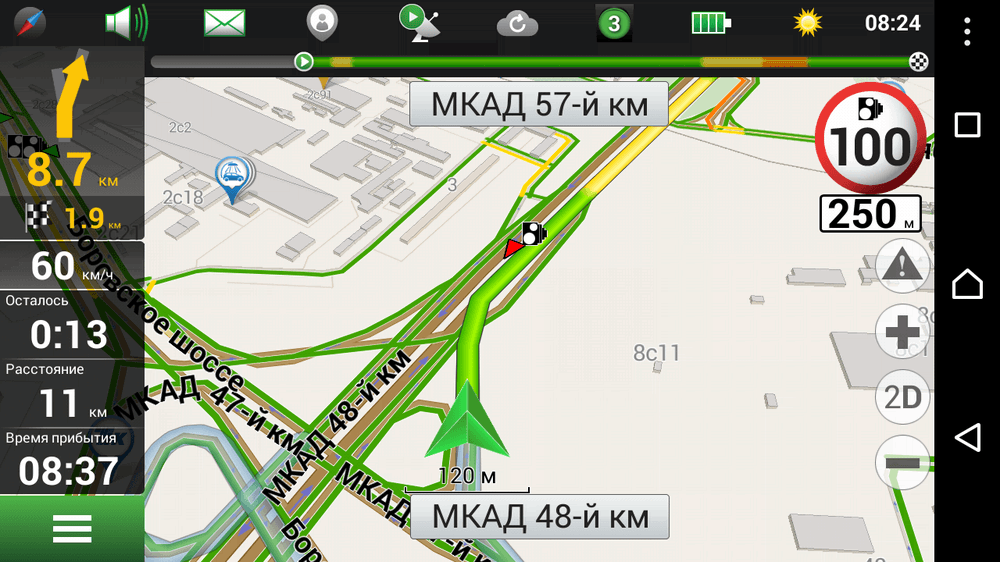 Несмотря на использование сигналов со спутника, позиционирование осуществляется также с участием сети Интернет и точек доступа Wi-Fi. Иначе говоря, без активного подключения к сетям 3G/4G навигационная программа полноценно функционировать не будет.
Несмотря на использование сигналов со спутника, позиционирование осуществляется также с участием сети Интернет и точек доступа Wi-Fi. Иначе говоря, без активного подключения к сетям 3G/4G навигационная программа полноценно функционировать не будет.
В такой ситуации пользователю доступен только просмотр загруженных ранее карт определенных населенных пунктов, активная же навигация и ведение по маршруту в оффлайн-режиме недоступны.
Отзывы пользователей о приложении
Вообще, перед тем как пользоваться «Яндекс.Навигатором» на смартфоне, разумно проанализировать отзывы о приложении пользователей сети Интернет. Возможно, некоторые особенности функционирования сделают невозможным применение программы для конкретного человека.
По мнению пользователей, «Яндекс.Навигатор» обладает как достоинствами, так и недостатками. Приведем их списком.
- бесплатность применения;
- достаточно широкие возможности использования;
- отличная скорость функционирования навигационной программы;
- свободно распространяемые подробные карты, обладающие отличной информативностью;
- более точное позиционирование благодаря использованию модуля Wi-Fi и сигналов вышек сотовой связи;
- онлайн-сервис предупреждения о пробках;
- стабильность работы программы.

- приложение актуально только для использования в странах ближнего зарубежья;
- без постоянного подключения к сети Интернет полноценно не функционирует, можно разве что посмотреть скачанные ранее карты, но нельзя задать маршрут или получить информацию о пробках;
- иногда выдается неверная информация о расстоянии до объекта;
- глюки, возникающие при работе с программой (данный недостаток субъективен, учитывая соотношение количества скачанных экземпляров приложения к числу негативных отзывов в сети).
Подводя итог
Думаем, благодаря данному обзору, все желающие смогли получить хотя бы общее представление о возможностях навигационной программы от «Яндекс» и особенностях ее функционирования.
Навигационная программа «Яндекс.Навигатор» оставила противоречивые впечатления от использования. С одной стороны, радует бесплатное распространение, отличный функционал приложения и возможность прокладки маршрута по заданным координатам.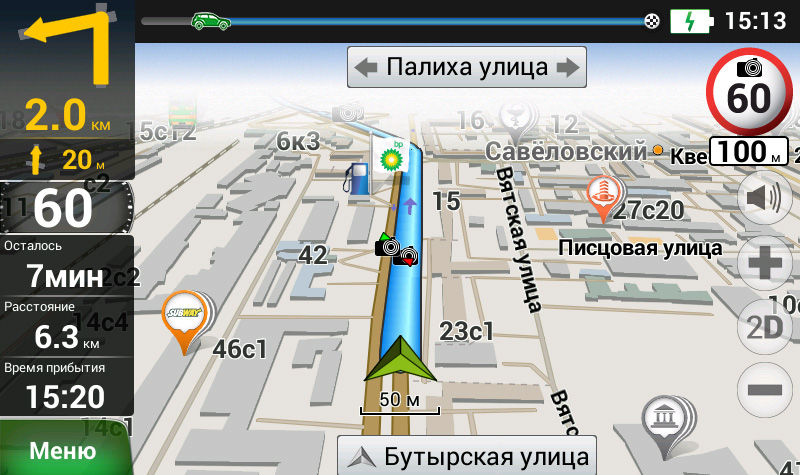 Если бы не одно большое но…. Во-первых, при отсутствии активного интернет-подключения приложение превращается в банальный инструмент для просмотра карт населенных пунктов. Во-вторых, полноценно (имеется в виду с прокладкой маршрута и информацией о пробках) программа работает только в некоторых странах ближнего зарубежья. В-третьих, общий функционал сильно не дотягивает до монстров типа Navitel. Но несмотря на эти нюансы, многие юзеры сделали свой выбор в пользу бесплатности и простоты, им интересно знать, как правильно пользоваться «Яндекс.Навигатором». Надеемся, благодаря данному обзору все желающие смогли получить хотя бы общее представление о возможностях навигационной программы от «Яндекс» и особенностях ее использования.
Если бы не одно большое но…. Во-первых, при отсутствии активного интернет-подключения приложение превращается в банальный инструмент для просмотра карт населенных пунктов. Во-вторых, полноценно (имеется в виду с прокладкой маршрута и информацией о пробках) программа работает только в некоторых странах ближнего зарубежья. В-третьих, общий функционал сильно не дотягивает до монстров типа Navitel. Но несмотря на эти нюансы, многие юзеры сделали свой выбор в пользу бесплатности и простоты, им интересно знать, как правильно пользоваться «Яндекс.Навигатором». Надеемся, благодаря данному обзору все желающие смогли получить хотя бы общее представление о возможностях навигационной программы от «Яндекс» и особенностях ее использования.
Сегодня каждый второй автомобилист пользуется навигатором даже при движении по давно привычному маршруту. 13 миллионов автомобилистов в России давно не представляют своей поездки без внимательных предупреждений от Оксаны или Василия Уткина из Яндекс.Навигатора.
 Мы выбрали 10 функций любимого приложения, о которых вы могли не знать, но которые точно сделают вашу жизнь лучше.
Мы выбрали 10 функций любимого приложения, о которых вы могли не знать, но которые точно сделают вашу жизнь лучше.Голосовое управление
Парковки
Паркуйтесь так, чтобы не искать машину на штрафстоянке! Навигатор самостоятельно в конце каждой поездки предлагает быстрый маршрут (не дольше 15 мин) с экскурсией по ближайшим парковочным местам. При этом место стоянки будет в шаговой доступности до цели вашей поездки, а если парковка платная — приложение сообщит вам об этом отдельно. Места, разрешенные для парковки, будут помечены синим, а запрещенные для стоянки — красным. Такую карту парковок района, в который едете, можно изучить и до поездки из дома.
Ищите в приложении места, которые освободились в течение последних 5 минут. Свободное парковочное место выглядит как зеленый кружок. Если нажмете на точку, узнаете, как давно машина уехала с этого места. Конечно, наличие метки на карте пока не дает 100% гарантии, что это место до сих пор никто не занял. Но шансы припарковаться там точно гораздо выше!
Кнопка «Обзор»
Экономьте время! Чтобы не отвлекать водителя от дороги каждую минуту, Яндекс. Навигатор предлагает изменить маршрут, только если расчетная экономия времени выходит больше 5 минут. Специально для тех, кто не хочет терять ни минуты, в панели быстрого доступа Навигатора есть кнопка «Обзор». С ее помощью водитель может в любую минуту проверить, нет ли маршрута на 2–3 минуты быстрее текущего.
Навигатор предлагает изменить маршрут, только если расчетная экономия времени выходит больше 5 минут. Специально для тех, кто не хочет терять ни минуты, в панели быстрого доступа Навигатора есть кнопка «Обзор». С ее помощью водитель может в любую минуту проверить, нет ли маршрута на 2–3 минуты быстрее текущего.
Мои поездки
Ведите статистику! Для тех, кто записывает каждую деталь биографии своего автомобиля или просто хочет вспомнить, каким маршрутом прошлым летом быстро добрался до дачи лучшего друга, в настройках Навигатора есть раздел «Мои поездки». О каждой поездке можно узнать подробности: точный маршрут, время в пути и среднюю скорость. Доступна и сводная статистика — по неделям и по месяцам.
Подъезды
Подъезжайте сразу к заветным дверям! Недавно Яндекс.Навигатор научился подводить к дому со стороны подъездов. Информацию о них компания собирает через «Народную карту». Пока их немного, но вы можете добавить свой, и друзья легко найдут к вам дорогу. Чтобы подъехать сразу к нужному подъезду, введите его номер в строку поиска после основного адреса, например: ул. Лесная, д. 5, п. 2.
Лесная, д. 5, п. 2.
Техпомощь на дороге
Не теряйтесь, если что-то пошло не так! Теперь вызвать помощь на дороге можно не выходя из Навигатора. Отправить заявку можно в настройках приложения. Достаточно указать марку и модель машины, сообщить, где она находится и какая помощь вам нужна. Можно, например, вызвать эвакуатор, который доставит автомобиль по нужному адресу, или мастера, который поменяет колесо, заведет машину или даже привезет канистру бензина. В течение 15 минут приложение пришлет предложения нескольких служб, которые готовы принять заказ. Их отбирают по рейтингу, цене и удаленности от машины. Вам останется только выбрать службу и ждать специалистов.
Промежуточная точка пути
Меняйте маршрут, когда захотите! Если по дороге в точку назначения вы вспомнили, что вам нужно заехать, например, в аптеку или вы просто хотите проехать по Воздвиженке и полюбоваться особняком Морозова, можно попросить Навигатор перестроить маршрут через нужную точку. Для этого зайдите в раздел «Обзор», найдите на карте голубой значок «плюса» и перетяните его в промежуточную точку, которую нужно захватить по дороге.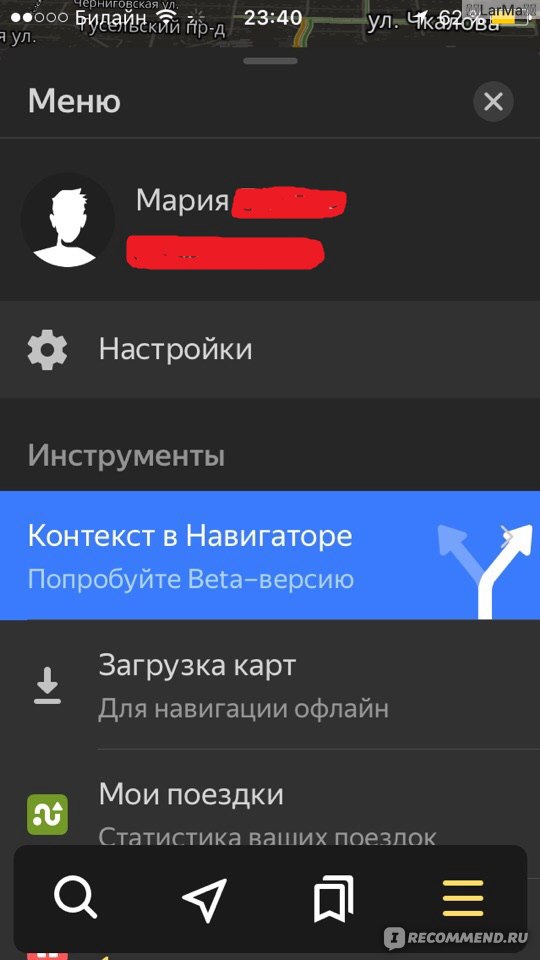
Фоновый режим
Не теряйтесь, если отвлеклись (а лучше не отвлекайтесь!). Навигатор, оказывается, умеет работать и в фоновом режиме. Оксана, Дима и другие любимые герои не бросят вас, даже если вы свернули приложение, чтобы проверить почту или принять важный звонок: приложение продолжит вести вас по маршруту и давать голосовые подсказки.
Более того, подсказки и предупреждения о камерах будут слышны, даже если вы погасите экран телефона. Это бывает необходимо, чтобы, например, сэкономить батарею на телефоне, если под рукой нет зарядки.
Предупреждения о превышении скорости
Настраивайте уведомления о превышениях скорости так, как удобно лично вам! В настройках приложения можно установить порог превышения скорости (от 1 до 60 км/ч), после которого Навигатор будет предупреждать о камерах. Например, если выставить допустимое превышение «19» и поехать по дороге с ограничением 60 км/ч, приложение будет реагировать на камеры только после отметки «79» на спидометре.
С десктопа на телефон в один клик
Как правило, планы на вечер созревают у нас за рабочим компьютером. Мы ищем заветный театр, бар или кино с десктопа, а вечером повторяем тот же квест в мобильном приложении Навигатора. Хватит это терпеть! Просто отправьте маршрут из браузера компьютера в свой навигатор в один клик. Для этого убедитесь, что вы авторизованы в обоих устройствах, выберите точку на карте, в правой описательной панели и нажмите на кнопку «Поделиться». В выпадающем меню вам останется только нажать «Открыть в Яндекс.Навигаторе». После отправки на телефон придет push-уведомление, открыв которое вы увидите пункт назначения и сможете проложить к нему маршрут.
Бонус. Возможна ли навигация без интернета?
Если вы волнуетесь, что в поездке закончится интернет, то карты местности можно скачать заранее. Конечно, для построения маршрута понадобится выход в Сеть. Но, как нам по секрету рассказали в Яндексе, компания уже готовит полностью офлайновую маршрутизацию.
Яндекс навигатор очень удобное приложение для смартфона, или планшета, которое быстро и удобно поможет добраться к необходимому месту.
Как использовать Яндекс.Навигатор на Android рассмотрим дальше.
Для использования вам необходимо перейти в Play-маркет на Android для загрузки приложения на гаджет. В строку поиска прописываем «Яндекс.Навигатор». Выбрав приложение жмем на кнопку «Установить» и дожидаемся завершения установки.
Шаг второй. Запускаем первый раз приложения Яндекс.Навигатор, нам понадобится один раз сделать стартовые настройки для правильной работы. Программа предложит предоставить доступ к некоторым свойствам смартфона/планшета, а именно работе с геолокацией и разрешение использовать микрофон.
Шаг третий.После открытия карты на которой будет обозначено ваше местонахождение переходим в «Меню», именно здесь делаем более точные настройки. Тут можно выбрать вид отображения карты (спутник, схема), при необходимости включить ночной режим, выбрать автоматическое масштабирование изображения и 3D-режим.
Одно из преимуществ Яндекс.Навигатора, использовать его без доступа к интернету (офф-лайн), для этого в меню нужно выбрать раздел «Загрузить карты». В поиске прописываете область или страну, карты которых нужно скачать и загружаем их из списка прямо в приложение.
Для начала движения просто перейдите в «поиск», и введите место желаемого назначения, дальше навигатор проложит маршрут самостоятельно. Навигатор всегда старается найти не менее двух лучших маршрутов, а также сообщает о пробках на них и их уровне этих пробок.
Яндекс Навигатор для компьютера: как установить, как настроить?
Яндекс Навигатор один из самых востребованных навигаторов на российском рынке. На российском рынке он занимает лидирующее место среди программного обеспечения в этой области, которое предлагается на базе OS Android. Приложение радует своим функционалом, отсутствием рекламы, понятным и простым интерфейсом, к тому же оформленном на русском языке.
Ещё один несомненный плюс Яндекс Навигатора, это возможность бесплатного использования, без каких-либо сторонних и дополнительных плат.
Как установить Яндекс Навигатор?
Навигатор для Андроид скачать можно, как с официального сайта компании, так и через сертифицированный магазин программного обеспечения для Android, а именно «Гугл Маркет». Как установить Яндекс Навигатор?
- Открываем магазин («Гугл Маркет»).
- В меню поиска делаем запрос – Яндекс Навигатор.
- Первый из ответов и является тем приложением, которое нам необходимо скачать.
- Скачав его, запускаем установочный файл. Как правило, он сам запускается после скачивания.
- По истечению нескольких минут, пока идет установка, придется подождать. После завершения в некоторых случаях, смартфон необходимо перезапустить. Система в случае необходимости, сама предложит это сделать.
После установки, не менее важный момент это настройка приложения. Кликните по значку на рабочем столе, чтобы запустить программу. Вам сразу предложат два запроса:
Вам сразу предложат два запроса:
- Включить геолокацию.
- Разрешить доступ к микрофону.
Разрешить приложению доступ к данным о местоположении устройства
В первом случае без включения этой службы, навигатор попросту не сможет работать, так не определит ваше местоположение. Микрофон понадобится для общения с «Алисой», это голосовой ассистент Яндекс, который помогает общаться с навигатором без отвлечения от управления машиной. Очень полезная вещь, о ней поговорим чуточку позже.
Далее следует перейти в меню – «Настройки». Там стоит отредактировать под себя карты, отображение, масштаб, шкалу инструментов и тому подобное.
Где скачать для компьютера с OC Windows?
Яндекс Навигатор для компьютера можно скачать с фирменного ресурса – «Microsoft Store» либо на другом стороннем сервисе. Но, имейте виду, что в последнем случае, нет гарантии, что приложение будет «чистым» и без багов. Поэтому лучше скачивать приложение с официальных ресурсов по ссылкам с сайта Яндекс.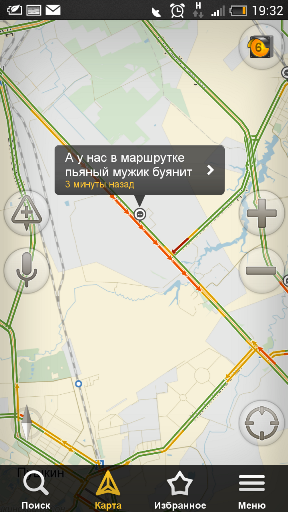 Это касается как программ для Андроид, так и для ПК.
Это касается как программ для Андроид, так и для ПК.
Как в Яндекс Навигаторе проложить маршрут?
Как построить маршрут? Для того чтобы проложить маршрут вам необходимо кликнуть по клавише – «Поиск». В открывшемся меню нужно выбрать категории возможных адресов (рестораны, кафе, гостиницы, магазины, кино и тому подобное), можно выбрать из истории ваших поездок или указать адреса собственноручно. Есть другой вариант, можно проложить маршрут на машине с голосом. Для этого нужно было подтвердить допуск Яндекс к микрофону. Если микрофон подключен, произнесите фразу – «Слушай, Яндекс». После этого откроется внизу страницы небольшое окошко, с подписью – «Говорите». В это время произнесите адрес или наименование учреждения.
После того, как система обнаружит адреса, вам будут предложены два-три маршрута подъезда к ним. Выберите наиболее подходящий для вас и кликните по соответствующей кнопке – «Поехали» или произнесите слово – «Поехали».
После этого монитор вашего устройства перейдет в новый режим, где будет фиксироваться расстояние, время до цели.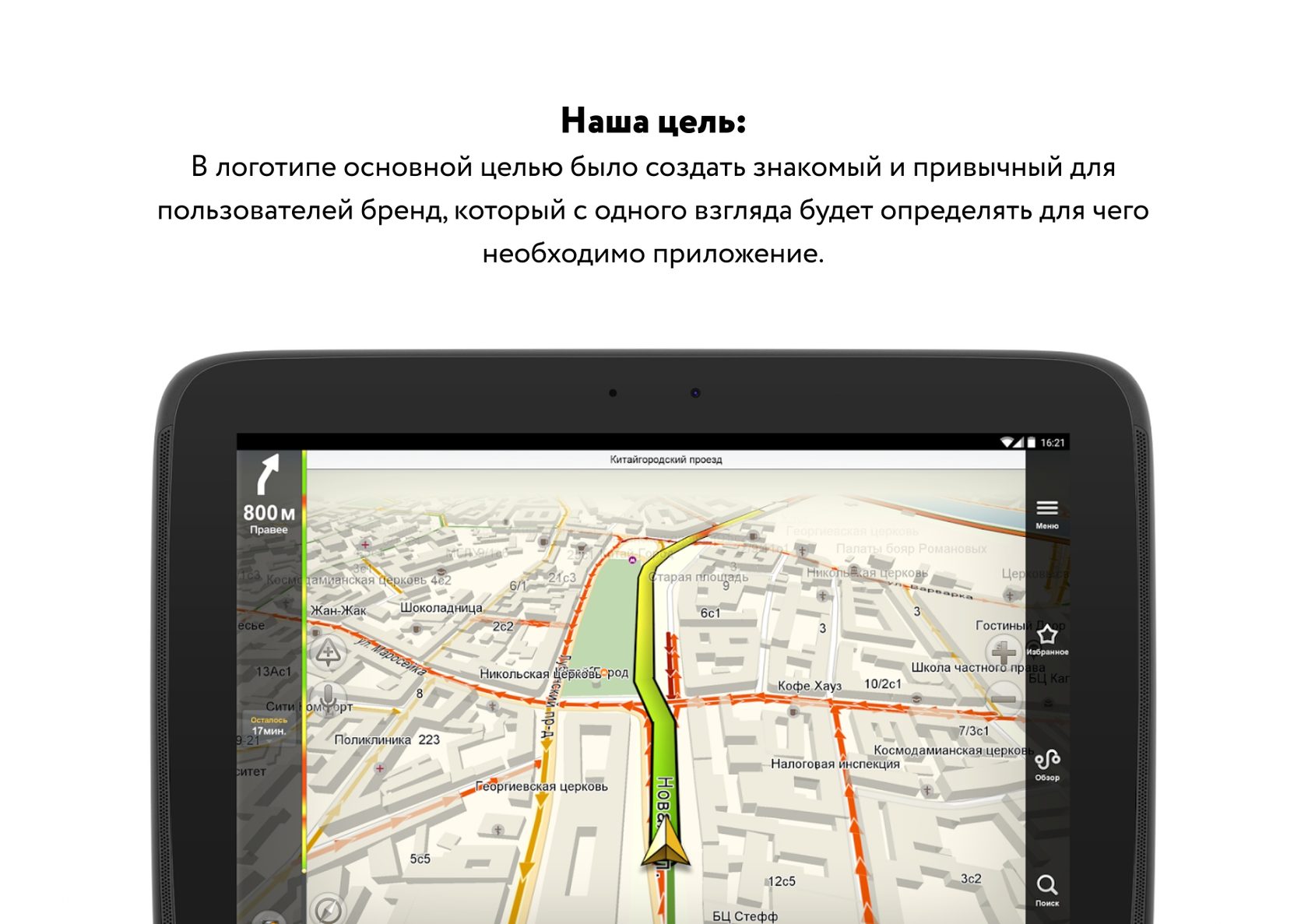 Вверху экрана будут загораться стрелки, указывающие направление для поворота, скорость движения и т.д. Далее можно ехать, ориентируясь только на голосовой диктор, но имейте виду, что любой системе характерно ошибаться, поэтому перепроверяйте произносимые сообщения, на всякий случай.
Вверху экрана будут загораться стрелки, указывающие направление для поворота, скорость движения и т.д. Далее можно ехать, ориентируясь только на голосовой диктор, но имейте виду, что любой системе характерно ошибаться, поэтому перепроверяйте произносимые сообщения, на всякий случай.
Для удобства и комфорта путешествий, компания предусмотрела возможность показывать загруженность дорог, но имейте виду, что работать она будет только с подключенным интернетом. Для активации функции отображения текущей загруженности дорог, нажмите на значок светофора в правом верхнем углу. Градация дорог будет производиться цветовым маркером, допустим от зеленого, желтого, оранжевого до красного, означающая, соответственно показывая свободную дорогу и пробку.
Голосовой помощник Алиса
Как работает Алиса в Яндекс? Ну, первое что нужно знать, это то, что голосовой помощник необходимо отдельно скачивать и активировать. Обзавестись Алисой можно скачав программное обеспечение с официальных ресурсов: Google Play или AppStore, в зависимости от марки вашего смартфона. Найти программы для скачивания, можно, в том числе на сайте сервиса, там будут предложены ссылки для скачиваний.
Обзавестись Алисой можно скачав программное обеспечение с официальных ресурсов: Google Play или AppStore, в зависимости от марки вашего смартфона. Найти программы для скачивания, можно, в том числе на сайте сервиса, там будут предложены ссылки для скачиваний.
Меню голосового помощника Алиса
Запускается Алиса в Яндекс после загрузки автоматически со всеми установленными сервисами от Яндекс. Это и просто поисковик, почта или тот же навигатор. Для работы помощника достаточно кликнуть по значку микрофона в правом нижнем углу или посередине, в зависимости от приложения.
Как отключить Алису?
Как отключить Алису? В зависимости от того, на каком устройстве она у вас установлена. Итак:
- Если на ПК. Тогда нужно запустить меню Алисы, выбрать раздел настроек. Там будет графа – «Голосовая активация». Сдвинув «ползунок» влево, Алиса отключается, и не будет запускаться уже от голоса.
 Для её запуска понадобиться тогда, нажимать специально на значок микрофона расположенный, как правило, в нижнем углу или посередине экрана.
Для её запуска понадобиться тогда, нажимать специально на значок микрофона расположенный, как правило, в нижнем углу или посередине экрана. - На Айфоне, Айпаде необходимо аналогично перейти в меню настроек. Там кликнуть по клавише – «Голосовой помощник». Высветится отдельное меню, где необходимо также сдвинуть влево «ползунок».
- На Андроиде проверните аналогичные действия, как для Айфона, меню системы у них идентичное, отличается только раскраска. Требуется сдвинуть «ползунок», после чего активация Алисы, будет производиться только ручным вмешательством.
Как отключить Алису
Возможен ли поиск по координатам?
Поиск по координатам в Яндекс Навигаторе, безусловно, возможен. Но для этого нужно знать координаты. Как узнать координаты места? Многие компании, организации на страничках в Интернете оставляют не только классический адрес или номер телефона, но и набор непонятных цифр и букв. Как раз последние и являются, так называемыми географическими координатами, которые нужно вбить в том же самом меню, где и обычный адрес вводите.
Как включить пешеходный режим?
К сожалению, на сегодняшний день включить пешеходный режим не возможно. Навигатор для пешехода не работает. Но, можно использовать схожее программное обеспечение, Яндекс Карты, в которых пешеходный режим запускается без проблем.
Как скачать карты, чтобы пользоваться Яндекс Навигатором без Интернета?
Многие, наверное, не знали, но работает Яндекс Навигатор без Интернета, ничем не хуже, чем с выходом в Сеть. Итак, приводимая компанией инструкция пользователя гласит, что нужно сделать. Итак:
- Непосредственно открываем приложение Яндекс Навигатор.
- В основном меню переходим в раздел — «Настройки».
- Там находим следующий подраздел, называющийся, как «Загрузка карт». Нажимаем на него.
- Автоматически программа определяет текущее местоположение и предложит скачать карты для него и предоставит право выбора пользователю.
- Если вам нужна карта России Яндекс любого другого региона, просто вводим в поиске название города, области, района и т.
 д.
д. - Выбрав интересующий регион, кликаем по кнопке – «Скачать».
Загрузка карт для навигации оффлайн
Далее построение и ведение по маршруту будет происходить в так называемом оффлайн режиме, для которого совершенно не требуется подключение к Сети.
Можно ли включить карту осадков?
Карта осадков на сегодняшний день работает только через стороннее официальное приложение от компании, как Яндекс Погода. Там может быть включена Яндекс карта осадков в различной временной градации, вплоть до 10 минут.
Для «наложения» карты осадков, необходимо в главном меню, кликнуть по значку справа, тогда будет зафиксирована карта. Безусловно, речь идет о приложении и сервисе, как Яндекс Погода.
Когда будет открыты возможности использования такой опции в навигаторе, сложно прогнозировать. Как таковой, серьезной потребности в этом нет, поэтому маловероятно, что сервис пойдет на очередное обновление программного обеспечения, только ради погодных ассистентов. Тем более что отдельная программа для погоды от Яндекс, создана и уже успешно работает на рынке.
Как очистить историю поездок?
Как очистить историю в навигаторе? Для этого необходимо сделать следующие действия:
- Открыть приложение и зайти в Меню.
- Выбрать – «Настройки» и соответствующий подраздел «Сохраненные данные».
- В нём уже кликнуть по вкладке
- — «Очистка истории поиска»;
- — «Очистка история построения маршрутов».
Статистика ваших поездок
В первом случае будет удалена вся информация по поиску мест, адресов, вводимых в строке – «Поиск». Удаление информации о построенных маршрутах, удаляет сведения только про совершенные поездки. Оставляя только информацию о поиске этих мест. Выберите, что вам необходимо и нажмите на соответствующей вкладке.
Чем отличаются Яндекс Карты от Яндекс Навигатора?
Отличий у сервисов хватает, несмотря на то, что они работают на общей базе Яндекс. Итак, к отличительным особенностям, которые характерны только навигатору, можно причислить:
- Предоставление трёх разных маршрутов: быстрый, средний и длинный, в зависимости от загруженности дорог.

- Голосовое сопровождение и управление.
- Отображение информации об остаточном пути, оставшемся времени и т.д.
- Интуитивно понятный интерфейс.
- Возможность отследить текущее местоположение автомобиля.
- Система управления маршрутом, которая в случае пропуска поворота или съезда водителем, моментально перестраивает маршрут.
- Определение интенсивности движения, загруженности.
- Градация дорог по цвету: зеленый, желтый, оранжевый и красный.
- Нет необходимости в постоянном подключении к Интернету.
Вот такой перечень преимуществ, преобладает в Яндекс Навигаторе. Конечно, кто-то скажет, что скачать оффлайн карты, можно и в обычном приложении Яндекс Карты. Но, все равно такой точности прокладки пути вы не получите нигде, кроме навигатора.
Можно ли отдельно посмотреть карту метро Яндекс?
Карта метро доступна отдельно только в Яндекс Картах, так как там работает и пешеходный режим, в отличие от навигатора. А вообще, для метро компания уже давно создала отдельное приложение, под названием Яндекс Метро, со всей интересующей вас информацией.
Понравилась статья?
ДаНет
Настройки движения по маршруту
Чтобы отобразить или скрыть уведомления о камерах контроля скорости, расположенных вдоль маршрута:
- Нажмите «Меню».
Зайдите в Настройки → Маршруты → Камеры.
Включите или отключите параметр «Показать уведомления».
- Если включен параметр Показать уведомления, настройте параметр для отображения определенных камер:
камеры наблюдения за авариями
Чтобы включить или отключить голосовую навигацию (уведомления) во время путешествия ваш маршрут:
- Нажмите «Меню».
Зайдите в Настройки → Маршруты → Звук.
Включите или отключите параметры уведомлений Play.
- Если включен параметр «Воспроизвести уведомления», включите следующие параметры воспроизведения:
Включите типы уведомлений, которые вы хотите получать:
Дорожные события (камеры контроля скорости, аварии, дорожные работы, опасные участки дороги).
 Дорога).
Дорога).
Ограничения скорости на маршруте.
Если включен параметр «Ограничение скорости», переместите ползунок, чтобы установить количество км / ч (от 0 до 40), которое можно превысить.Приложение сообщит вам об ограничениях скорости и камерах вслух.
Чтобы включить или отключить фоновую навигацию по маршруту, например, когда приложение свернуто или экран устройства выключен:
- Нажмите «Меню».
Зайдите в Настройки → Маршруты.
Включите или выключите фоновую навигацию.
Чтобы включить или отключить автоматическое масштабирование карты маршрута:
- Нажмите «Меню».
Зайдите в Настройки → Маршруты.
Включите или выключите параметр «Автоматическое масштабирование».
Вы можете отслеживать свое путешествие по заданному маршруту в Яндекс.Навигаторе (если на вашем устройстве установлено приложение Яндекс. Навигатор):
Навигатор):
- Нажмите Меню.
Зайдите в Настройки → Маршруты и включите опцию Маршруты в Яндекс.Навигаторе.
Чтобы автоматически избегать платных дорог при настройке маршрутов:
- Нажмите «Меню».
Откройте «Настройки» → «Маршруты».
Включите или отключите параметр «Избегать платных дорог».
Скачать Яндекс.Навигатор на ПК с MEmu
Яндекс Приложения
Обновлено
2020-10-21
Текущая версия
5.70
Предлагается у
Возможности Яндекс.Навигатора на ПК
Не беспокойтесь о чрезмерных расходах при использовании Яндекс.Навигатора на своем мобильном телефоне, освободите себя от крошечного экрана и наслаждайтесь использованием приложения на гораздо большем экране.С этого момента вы можете работать с приложением в полноэкранном режиме с помощью клавиатуры и мыши. MEmu предлагает вам все удивительные функции, которые вы ожидали: быстрая установка и простая настройка, интуитивно понятное управление, отсутствие ограничений по батарее, мобильным данным и тревожным звонкам. Совершенно новый MEmu 7 — лучший выбор для использования Яндекс.Навигатора на вашем компьютере. Закодированный нашим поглощением, менеджер с несколькими экземплярами позволяет одновременно открывать 2 или более счетов. И самое главное, наш эксклюзивный движок эмуляции может полностью раскрыть потенциал вашего ПК, сделать все гладким и приятным.
Скриншоты и видео Яндекс.Навигатора ПК
Скачайте Яндекс.Навигатор на ПК с помощью Андроид-эмулятора MEmu. Наслаждайтесь игрой на большом экране. Яндекс.
Информация об игре
Яндекс.Навигатор помогает водителям проложить оптимальный маршрут до места назначения. Приложение учитывает пробки, аварии, дорожные работы и другие дорожные события при прокладке маршрута. Яндекс.Навигатор предложит вам до трех вариантов путешествия, начиная с самого быстрого.Если выбранная вами поездка проходит по платным дорогам, приложение заранее предупредит вас об этом.
Яндекс. Navigator использует голосовые подсказки, чтобы направлять вас по пути, и отображает ваш маршрут на экране вашего устройства. Кроме того, вы всегда можете увидеть, сколько минут и километров вам осталось пройти.
Вы можете использовать свой голос для взаимодействия с Яндекс.Навигатором, чтобы вам не приходилось снимать руки с руля. Просто скажите «Привет, Яндекс», и приложение начнет прислушиваться к вашим командам. Например, «Привет, Яндекс, пойдем на Лесную, 1» или «Привет, Яндекс, отвези меня в аэропорт Домодедово».Вы также можете сообщить навигатору о дорожных происшествиях, с которыми вы столкнулись (например, «Привет, Яндекс, произошла авария на правой полосе»), или выполнить поиск местоположений на карте (просто сказав «Привет, Яндекс, Красная площадь»).
Экономьте время, выбирая недавние пункты назначения из своей истории. Просматривайте свои недавние пункты назначения и избранное с любого из ваших устройств — они сохраняются в облаке и доступны, когда и где они вам нужны.
Яндекс.Навигатор направит вас к пунктам назначения в России, Беларуси, Казахстане, Украине и Турции.
Приложение предлагает включить виджет поиска Яндекса для панели уведомлений.
Как скачать Яндекс.Навигатор на ПК
Зачем использовать MEmu для Яндекс.Навигатора
MEmu Play — лучший эмулятор Android, и 100 миллионов человек уже наслаждаются его превосходным игровым опытом. Технология виртуализации MEmu позволяет без проблем играть на компьютере в тысячи игр для Android, даже в самые требовательные к графике.
Большой экран с лучшей графикой; Длительный срок, без ограничения батареи или мобильных данных.
Полная поддержка раскладки клавиатуры для точного управления клавиатурой, мышью или геймпадом.
Несколько игровых учетных записей или задач на одном ПК одновременно с многоэкземплярным менеджером.
Готовы играть?
Аналогично Яндекс.Навигатор
Как обновить карты Яндекс навигатора. Обзор навигационной программы Яндекс.Навигатор
Яндекс подготовил для своих пользователей новое приложение, которое может быстро привести человека в нужное место. Карты предназначены для всех городов Украины и России. Навигатор подходит для любой машины. Он позволяет комфортно ездить как днем, так и ночью, благодаря ночному режиму.
Какие функции Яндекс приготовил для своих пользователей? Наверное, главное, что навигатор умеет предупреждать человека о дорожных работах и камерах видеонаблюдения, но для этого потребуется интернет.Другие функции также повышают комфорт езды. Яндекс Навигатор умеет запоминать маршруты и сохранять их; при необходимости вы можете найти дополнительную информацию о здании. Удобный поиск позволяет найти нужное место буквально за минуту, для этого нужно написать адрес или название организации. Навигатор умеет строить комфортный маршрут исходя из пробок и дорожного покрытия, а сама поездка сопровождается голосовыми подсказками.
Как вводить координаты в Яндекс навигаторе
Многие автомобилисты пользуются навигатором.Конечно, покупка отдельного устройства обойдется довольно дорого, но теперь появилось новое решение. Вы можете установить Яндекс или телефон под управлением Android или IOS. Это очень удобно. Вы можете установить программу на свой телефон, настроить ее и безопасно доехать до нужного места. Вроде настроить приложение просто, но у многих возникают проблемы. Давайте посмотрим на это и ответим на главный вопрос: как вводить координаты в Яндекс Навигаторе?
Зачем указывать местоположение объекта? В контактах многих компаний можно найти адреса или их координаты.Чтобы точнее указать навигатору место, куда вам нужно переехать, в программу вводится географическое положение. Яндекс Навигатор не исключение, благодаря этой функции вы можете найти нужное место в несколько кликов.
Что означают числа в координатах
Чтобы узнать, как вводить координаты в Яндекс Навигаторе, нужно учесть, что означают числа, указанные в Сети. В этой программе географическое положение необходимо вводить в градусах, которые будут представлены как Но в мире также принято использовать другой формат записи.Координата в этом случае записывается следующим образом: градусы, минуты и секунды.
В Яндекс Навигаторе первая цифра обозначает широту, это направление, которое идет вверх от нужного объекта. Принято использовать такие указатели: N — указывает северную широту, а S — южную.
Второе число указывает долготу, то есть линию, идущую горизонтально в нужное место. Долгота также разделяется: буква E указывает на восток, а W указывает на запад.
Ввод координат на «Яндекс Картах»
Мы узнали, что означают числа в координатах, теперь можно перейти к основному вопросу: как вводить координаты в Яндекс Навигаторе?
Во-первых, вам нужно открыть приложение на вашем устройстве.Чтобы найти нужное место, нужно его знать. Если вы ищете какую-либо компанию, то такие данные должны быть на сайте.
Итак, вы нашли координаты, что делать дальше? В адресной строке введите данные в Яндекс Навигаторе. Маршрут будет проложен только после того, как вы нажмете кнопку «Найти». Как правильно ввести координаты? Они пишутся в адресной строке без пробелов. Если координата содержит дробную часть, то она должна быть разделена точкой. Также широту и долготу необходимо разделять запятой, но без пробелов.
Если вы ввели данные правильно, навигатор быстро проложит маршрут. Главное — проверить правильность ввода локации и воспользоваться приложенными правилами ввода координат.
Яндекс-навигатор для Windows, Windows Phone, IOS или Android имеет одинаковый алгоритм работы, поэтому ввод данных будет осуществляться одинаково. Эта программа может переводить координаты в другую систему, которая будет отображать данные в таком виде: градусы, минуты и секунды.
Если вы введете координаты неправильно, навигатор укажет не то место, которое вам нужно найти. В этой программе есть кнопка «Поменять местами». Так вы сможете быстро менять долготу и широту местами, в том случае, если вы неправильно ввели координаты.
Как пользоваться навигатором в автономном режиме
Как правило, многие стремятся установить навигатор без интернета, так как это требует лишнего трафика и вообще мобильный интернет долго загружает страницы.Яндекс Навигатор предоставляет такую возможность. Чтобы использовать программу без интернета, вам необходимо скачать карты. Как это сделать?
- Заходим в меню, где выбираем пункт «Загрузка карт». Вы можете скачать информацию по конкретному городу или целой стране.
- В поиске нужно ввести название города или страны и нажать «Скачать». Как правило, внизу указан размер карты.
Вот и все. Как только карта загружена, вы можете ее использовать.Главное включить GPS и дождаться пока программа подключится к спутникам.
Заключение
Navigator — отличная программа для автомобилистов. Это не требует никаких затрат, все, что вам нужно, — это современный телефон. Яндекс Навигатор очень популярен. В этом нет ничего удивительного, ведь в нем приятный интерфейс и, главное, встроено множество полезных функций. Вы можете использовать Яндекс Навигатор для Windows, Windows Phone, IOS и Android.
Яндекс. Навигатор — удобное приложение для тех, кто привык часто путешествовать пешком или на машине.Программа имеет простой и понятный функционал — все понятно даже на интуитивном уровне. Яндекс имеет несколько основных преимуществ, которые выгодно отличают его от других навигаторов. Например, он показывает геолокацию пользователя даже там, где нет мобильной связи. Карта загружается быстро, так как все данные хранятся на устройстве.
Что такое Яндекс. Навигатор
Яндекс. Навигатор — программа с огромным набором полезных функций. Чаще всего им пользуются автомобилисты, но приложение будет полезно и пешеходам, особенно если они привыкли много и часто перемещаться по городу.
В помощь пользователю навигатор:
- Составить короткий и удобный маршрут, сэкономить топливо и время;
- Избегать пробок, аварий, огороженных или закрытых участков дороги;
- Сохраняйте геологические отметки на картах, чтобы вы могли быстро получить к ним доступ позже;
- Найдите парковки рядом с местами, куда водитель планирует попасть;
- Найдите заведение или организацию без адреса с помощью поиска по разделу.
В приложении есть функция голосового поиска, то есть автомобилист или пешеход может найти нужную информацию, не касаясь экрана пальцами.Это очень удобно, так как в холодное время года или на неровной дороге вводить текст может быть проблематично.
Яндекс. В навигатор есть встроенный «помощник», который голосом произносит заданный маршрут. Пользователь не заблудится на маршруте, ведь при повороте не в ту сторону или потере ориентации в пространстве приложение напомнит вам, как вернуться на исходный путь и продолжить путь в желаемом направлении.
Как использовать приложение
Приложение очень простое в использовании.Как упоминалось выше, почти все функции интуитивно понятны, вам не нужно их понимать. Также можно будет быстро привыкнуть к навигатору.
Установка и использование навигатора
Для установки Яндекс. Навигатором на Android-смартфоне необходимо выполнить ряд действий, описанных ниже:
- Перейти в Google Play.
- Введите название программы — «Яндекс. Навигатор ».
- Нажмите кнопку« Установить ».
- Дождитесь загрузки приложения и войдите в него, нажав на ярлык приложения.
- Введите требуемый адрес в строке или перейдите по карте, начиная с вашего местоположения.
Программа показывает, где находится пользователь. На карте появится красный значок с буквой «I».
Работа офлайн
Огромным преимуществом этого приложения от Яндекса является то, что оно поможет спланировать маршрут даже при отсутствии интернета или мобильной связи. Посмотреть карты можно как в лесу, так и в тех районах города, где невозможно сориентироваться (пустоши, промышленные зоны и т. Д.)).
Важно заранее загрузить карты интересующего региона, если пользователь планирует поездку или поездку. Без интернета в приложении можно посмотреть карты уже знакомых мест, то есть загруженные и сохраненные навигатором ранее.
Вы также можете использовать приложение за пределами РФ. Работает во всех странах СНГ.
Вы можете скачать необходимые карты следующим образом:
- Необходимо ввести название населенного пункта в поисковике.
- Нажать кнопку «Загрузить».
- Дождитесь загрузки.
- Проверить сохранение в приложении.
Загруженная информация появится в списке загрузок. Следует убедиться, что все загружено, чтобы в дальнейшем не было проблем с ориентированием на местности.
Работа с инструментами
В настройках можно настроить работу приложения, изменив там некоторые настройки:
- Язык (можно выбрать практически любой).
- Звук (включение и выключение звуковых предупреждений, уведомления о переполнении и т. Д.).
- Диктор (изменение голоса робота-помощника).
Кроме того, в приложении Яндекс можно выбрать тип карт, по которому пользователю будет удобнее ориентироваться. Есть два варианта:
- Спутник. Показывает, как местность выглядит сверху.
- Схема. Предполагается стандартная планировка улиц и зданий.
Общие проблемы
Некоторые пользователи сталкиваются с рядом проблем с Яндекс.Навигатор. Разберем самые популярные:
- Приложение не открывается. Это происходит, когда мобильное устройство не соответствует требованиям GPS-навигатора. Если требования соблюдены, то вам необходимо сообщить о проблеме в техподдержку. Специалисты оперативно отвечают на любые вопросы пользователей.
- Яндекс не определяет геолокацию. Периодически происходит со всеми навигаторами. Рекомендуется подождать после проверки вашего интернет-соединения.Скорее всего, причина либо в отсутствии связи, либо в сбое программы. Также, если возможно, постарайтесь отойти на несколько метров в другом направлении.
- Приложение часто работает некорректно. Большинство этих пользовательских проблем решаются обновлением программы.
В заключение следует сказать, что Яндекс. Навигатор — одно из лучших приложений в помощь автомобилистам и пешеходам. Он имеет простую, но универсальную функциональность. В приложении нет ничего лишнего, только то, что действительно может быть полезно потенциальному пользователю.Огромный плюс Яндекса в том, что вы можете бесплатно скачать его на свой смартфон, и он совместим практически со всеми устройствами.
Выберите самый короткий и удобный маршрут
Интеллектуальное приложение Яндекс.Навигатор для мобильных устройств сможет проложить оптимальный маршрут с учетом наличия пробок, аварий и участков, на которых проводится ремонт дорог. Навигатор предложит от 1 до 3 вариантов пути с расчетом прошедшего времени.Также пользователю будет предоставлена информация о платных участках дороги с твердым покрытием.
Определение маршрутов офлайн
Я Навигатор для Android умеет работать не только онлайн. При условии, что в память приложения загружена карта района или города, маршруты также можно строить в автономном режиме. Кроме того, поиск организаций будет доступен и без подключения к Интернету.
Мобильное приложение Яндекс.Навигатор позволит собирать информацию во время поездки
В дороге приложение показывает оставшееся расстояние до пункта прибытия и примерное время в пути до пункта назначения.На экране также отображаются подсказки, озвучивается некоторая информация. Яндекс.Навигатор всегда сообщит вам о наличии камер, отслеживающих скорость, важные события по маршруту и правильное направление движения. Все важные места будут отображены на карте. Навигатор постоянно собирает новую информацию и анализирует ситуацию. Если вдруг на пути возникнут новые пробки, маршрут от места вашего текущего положения будет проложен заново, о чем сразу будет сообщено водителю.
Не превышайте свою скорость
Я. Навигатор для Android предоставит информацию об ограничениях скорости на разных участках маршрута. Если водитель превысит установленную скорость, мобильное приложение издаст предупреждающий звуковой сигнал.
Алиса — благодарный слушатель и безупречный исполнитель.
Виртуальный помощник по имени Алиса, встроенный в мобильное приложение и понимающий голосовые команды. Когда водитель нажимает кнопку со значком микрофона на дисплее или произносит фразу «Слушай, Алиса» — виртуальный помощник сразу же выйдет на связь.Вот несколько примеров звуковых команд: «Слушай, Алиса» — «Пойдем домой» или «Слушай, Алиса» — «Иди в Москва-Сити». Во время движения таким образом вы можете ввести в навигатор информацию о тех событиях, свидетелем которых стал водитель. При проезде по месту ДТП нужно сказать «Авария», и место аварии моментально будет нанесено на карту. В любой момент Алиса сможет ответить на ряд важных вопросов, таких как «Какой размер штрафа за вождение в нетрезвом виде?», «46 — что это за регион?» и т.п.Неутомимая Алиса умеет развлекать и взрослых, и детей с помощью словесных или городских игр, словесных загадок и т. Д. Если вам нравится гадать, свяжитесь с Алисой, она тоже сможет это сделать! Чтобы выбрать игру, нужно произнести фразу «Давай поиграем».
Мобильное приложение Яндекс.Навигатор позволит уверенно ориентироваться в дороге
В навигатор из поисковой системы Яндекс, подключенный к Интернету, загружается последняя версия карты, процесс обновления которой осуществляется непрерывный.На карте показаны супермаркеты, торговые центры, АЗС, кафе, аптеки, различные компании и ряд других крупных организаций. Если во время поездки захочется освежиться, то просто скажите «Эй, Алиса, а где поесть рядом?» После определения вашего текущего местоположения программа предложит ряд ближайших кафе и ресторанов. Более того, вы можете перемещаться по местности с помощью навигатора за чертой города.
Сохранение истории
Приложение запоминает все направления ваших поездок.Это удобно — вечером введите адрес и примерно определите маршрут, а утром выберите место следующей поездки из представленного списка. Хранение вашей истории и избранного в облаке делает эту информацию доступной для всех мобильных устройств, с которыми вы подключаетесь к Интернету.
Возможность найти парковочное место
Яндекс.Навигатор содержит координаты всех московских стоянок, находящихся в пределах 3-го транспортного кольца. На дисплее навигатора вы сразу увидите места, где разрешена парковка.Что касается других районов Москвы, здесь также есть определенное количество парковочных мест.
Навигатор предоставит информацию о парковках, расположенных в городах России, Беларуси и Украины. На карте показаны парковки в Екатеринбурге, Санкт-Петербурге, Ростове-на-Дону, Краснодаре, Минске и Киеве.
Навигатор — незаменимый помощник в путешествии
Мобильное приложение демонстрирует дорожные карты и прокладывает самые оптимальные маршруты практически во всех странах СНГ: России, Украине, Казахстане, Узбекистане, Армении, Молдове, Таджикистане, Грузии и Кыргызстане.Навигация работает и в городах Турции.
Навигатор опционально позволяет использовать виджет с панелью поиска Яндекса для панели уведомлений.
Активных людей интересуют различные навигационные программы, которые позволяют им успешно прокладывать маршруты к любым интересующим объектам. Яндекс представляет специальный картографический сервис Яндекс Карты. Удобный интерфейс, актуальная информация, высокий уровень функциональности — основные преимущества программы. Чего можно ожидать, внимательно изучив предложенную версию приложения?
Возможности Яндекс навигатора
Яндекс Навигатор — популярное навигационное приложение для Android-устройств, которое можно скачать совершенно бесплатно без каких-либо проблем.Размер дистрибутива составляет около 12 мегабайт.
Основная задача — скачать Яндекс Навигатор. Карты отдельно загружать не нужно, потому что они доступны в Интернете и могут быть сохранены в кэше на вашем смартфоне. В то же время полностью спустить карту не представляется возможным.
Только последние версии программы позволяют в автономном режиме прокладывать различные маршруты для успешного поиска объекта. Если вас что-то не устраивает в этом приложении, вы можете попробовать установить одно из следующих.
Автомобилистам Яндекс Навигатор понравится еще больше: линия асфальтированного маршрута окрашена в разные цвета, в зависимости от интенсивности движения. Таким образом, даже пробки перестают быть опасными, ведь во многих ситуациях их можно успешно избежать.
Особенности работы в Яндекс Навигаторе
Итак, как пользоваться Яндекс Навигатором для Android? По сути, приложение отличается максимально простой схемой использования. Основная задача — проложить маршрут.
Водитель должен указать начальную и конечную точку, после чего — ознакомиться с вариантами проезда. Путь может быть самым быстрым или самым коротким. Вверху публикуется информация о продолжительности и времени поездки, дополняющая проложенные маршруты.
Важным требованием является правильная конфигурация отображаемых карт. Доступна опция использования 3D-режима, ночного видения, автоматического масштабирования или фиксации по принципу «север всегда вверху».
Как пользоваться Яндекс Навигатором офлайн?
Чтобы решить эту проблему, нужно пройти четыре этапа.Однако весь процесс займет минимум времени.
- Вам необходимо зайти в Яндекс-навигатор на Android-устройстве.
- Перейти в меню.
- Теперь карты региона должны загрузиться.
- Загрузка может быть обзорной или полной.
Скачанные карты позволяют использовать Яндекс Навигатор в любых условиях.
Яндекс.Навигатор — это навигационное приложение, позволяющее прокладывать маршруты как в мегаполисах, так и на загородных участках.Будет полезно водителям легковых, грузовых автомобилей, а также пешеходам. Он основан на давно появившихся Яндекс картах, но все источники информации находятся на сервере, их нельзя скачать для работы в автономном режиме. Это делает его сторонним приложением, то есть загружается через Интернет. Если вы скачаете Яндекс.Навигатор на свой компьютер, вы сможете получать информацию о пути с помощью иконок, голосового поиска или просто запроса в строке. Есть даже функция объезда пробок.Вы можете оставлять свои комментарии к другим драйверам, сохранять желаемые направления в памяти устройства, настраивать внешний вид под свои нужды.
Функциональные возможности: возможности приложения на ПК
Яндекс.Навигатор для компьютера имеет довольно простой интерфейс, при этом присутствуют все важные для драйверов функции. Это также удобно для пешеходов, хотя, выходя в лес за грибами, человек должен находиться в зоне действия сети. Есть три основных вкладки — поиск, карта и избранное.В поиске вы вручную вводите адрес или название интересующей компании. Под строкой поиска отображаются ряды значков. Вы можете просто щелкнуть по конкретному, выбрав из девятнадцати, и получить, например, все банки, нотариусы, автосервисы, бани, аптеки, кинотеатры. При построении траектории вы можете выбрать один из двух вариантов — самый короткий и самый быстрый. Чтобы изменить настройки программы, просто нажмите на значок шестеренки.
Есть схемы практически всех больших и малых городов РФ, в базе есть даже внутренние проезды.Для предметов, которых нет в базе данных, используется «народный». При желании в настройках можно установить 3D-режим, и постройки будут подниматься и становиться объемными.
Карты отображаются в трех модификациях:
- наиболее удобная для восприятия схема; Спутник
- — максимальная реалистичность;
- народных.
Важно знать! Если GPS не улавливает сигнал, сервис использует данные с точки доступа WI-Fi или ближайшей станции сотового оператора, чья SIM-карта установлена в модем для мобильного Интернета.
Перед поездкой пользователь задает цель в строке поиска, всплывающие подсказки сразу появляются на экране. Второй способ — использовать голосовой поиск. Система предоставляет три варианта, для каждого отображается расстояние в километрах и время, которое потребуется на поездку. Вы можете выбрать кратчайший путь и щелкнуть по нему. Далее вам нужно следовать по маршруту, указанному роботом. Упрощает использование функции отслеживания скорости автомобиля, количества оставшихся километров и времени прибытия в пункт назначения.
Если вы загрузите Яндекс.Навигатор на свой ноутбук, поездку озвучит диктор, что удобно, так как вам не придется отвлекаться и лишний раз смотреть на экран. Робот заранее предупреждает о необходимости поворота или смены полосы движения. Есть возможность выбрать голос помощника, это может быть профессиональный диктор, известный актер или политик. Если поставить известного человека, она не только скажет, куда обратиться, но и шутками прокомментирует происходящее.
Полезная информация! Для экономии заряда аккумулятора смартфона можно использовать режим энергосбережения 2D.
Отображаются номера домов, больниц, школ, торговых центров и различных организаций. Пробки отмечены красным, что позволяет заранее увидеть, как передвигаться по загруженному участку. Если появится более удобная и быстрая траектория, программа уведомит вас об этом. Добавлена возможность просмотра информации об авариях и дорожных работах.Сервис покажет, какая строка или секция перекрываются. Также отображаются светофоры, пешеходные переходы, остановленный патруль ГАИ и установленные камеры. Информация дополняется людьми, использующими приложение, поэтому она регулярно обновляется на основании наблюдений очевидцев, а не расчетов программы. Незагруженные участки, по которым можно быстро проехать, отмечены зеленым.
Вы можете использовать функцию разговоров, чтобы подбодрить вас во время вождения или узнать о ситуации на дороге.Здесь автомобилисты комментируют дорожную ситуацию, общаются, обмениваются ценной информацией. Естественно, транслируются разговоры людей поблизости. Схема функции проста — человек оставляет текстовое сообщение, выбрав любую точку на дороге. Другие пользователи могут прочитать сообщение. При этом автор сообщения не указывается, то есть оставлять свои данные не нужно. Некоторые сообщения от забавных водителей даже становятся темами для мемов и демотиваторов в сети.
Полезно знать! Текстовые сообщения не модерируются, поэтому человек может писать все, что хочет.
Преимущества и недостатки приложения
Услуга имеет ряд преимуществ:
- Простой интерфейс, радующий глаз.
- Яндекс имеет собственный аналитический центр, в котором собирается информация о пробках.
- Услуга бесплатная, нет необходимости платить за премиум подписку или использование дополнительных функций.
- Пользователи могут добавлять свои комментарии, например, о ДТП, ремонте дороги. Указывается дата такой заметки, вы можете оценить ее актуальность.
- Интенсивность движения отмечена точками, что сразу позволяет оценить загруженность магистралей.
- При вводе запроса в строке поиска быстро появляются всплывающие подсказки.
- Ненужные схемы можно удалить из кеша, тем самым освободив память.
- Есть функция масштабирования.
- Услугой пользуются не только обычные люди, но и компании такси, что говорит о ее надежности.
Есть и минусы:
- Если есть высокий уровень шума, например, в потоке трафика, система не всегда обнаруживает конец фразы в голосовом поиске.
- Список организаций по данному адресу отсутствует.
- Отсутствует весь функционал Яндекс карт, например фотографии объектов.
- Перед дальней поездкой, чтобы сэкономить на роуминге, нет возможности скачать карту. Вы можете предварительно просмотреть его, он останется в кеше, но должна быть хорошая оперативная память.
- При пропадании сотового сигнала или плохом качестве приложение начинает зависать. При отсутствии покрытия за городом вам придется проложить маршрут самостоятельно.
- Требуется стабильное интернет-соединение.
Как установить Яндекс.Навигатор на ПК или ноутбук
Для начала нужно открыть Play Market, но использовать его на ПК можно только через специальную программу-эмулятор. Вам нужно скачать его, затем открыть загруженный файл и установить. Пользователь должен принять условия лицензионного соглашения, а затем установить или снять флажки рядом с желаемыми настройками. Далее появится окно с индикатором выполнения, когда оно заполнится, установка завершится.
Теперь нужно запустить эмулятор, его значок будет на рабочем столе или в списке установленных программ. Перед началом вам необходимо убедиться, что ваш компьютер подключен к Интернету. Первый запуск займет несколько минут. Сначала в открывшемся окне появится форма для добавления учетной записи Google. Чтобы иметь возможность скачать приложение Яндекс.Навигатор на ПК через Play Store, вам необходимо авторизоваться.
После подтверждения введенных данных откроется главное меню, в котором отображаются значки установленных приложений, как в обычном смартфоне.Здесь есть значок, после нажатия на который откроется Play Market. В первую очередь загрузится панель поиска, под которой будут отображаться самые популярные Android-приложения. Чтобы открыть страницу интересующей программы, вам необходимо ввести в поиске первые буквы ее названия. Появится всплывающая подсказка.
На странице приложения справа находится зеленая кнопка Установить. После нажатия на нее открывается окно с предложением предоставить доступ к определенным разделам устройства.Установка начнется сразу после того, как пользователь предоставит разрешение на доступ.
После запуска процесса отобразится размер файла и количество мегабайт, оставшихся для загрузки. После загрузки появится кнопка с надписью «Открыть», нажав на которую вы сможете запустить Android-приложение в первый раз. В последующие разы нужно запускать ее через главное меню, где значок программы появится сразу после установки.
- Навител Навигатор GPS и Карты.Используется для автономной навигации с 65 трехмерными картами мира, хранящимися в памяти устройства. Бесплатная пробная версия длится 7 дней, за ней следует большой выбор платных подписок. Дополнительные функции включают информацию о пробках, авариях и слежение за местонахождением друзей.
- 2ГИС: Справочник и навигатор. Изначально он предназначался для поиска организаций, теперь есть функция навигации для автомобилистов и пешеходов, есть голосовой помощник. Поскольку он популярен, вы можете сообщать разработчикам об ошибках, которые разработчики исправят в первую очередь.При просмотре данных об организациях отображаются отзывы от Flamp, есть возможность рассчитать примерную стоимость такси по заданному маршруту.
Видеообзор
А качать стоит?
Это удобно, когда вы можете указать пункт назначения, а служба подскажет, как туда добраться. Именно поэтому большинство автолюбителей не расстается с навигационным оборудованием. Яндекс.Навигатор с интуитивно понятным интерфейсом и регулярно обновляемыми картами станет удобной программой.При построении траектории сервис базируется на федеральных трассах, поэтому вам не придется переходить закоулки по дорогам с разбитым дорожным покрытием.
Есть смысл скачать Яндекс.Навигатор себе на компьютер, чтобы быть в курсе ситуации на дороге и выбирать лучший способ передвижения. Пользователям доступны подробные трехмерные карты, по которым еще удобнее ориентироваться на экране монитора. С такой программой можно уверенно себя чувствовать в любой поездке, как в городе с бесконечными пробками, так и на загородных трассах.
Когда вы нажмете кнопку «Загрузить», вам будет предложено загрузить и установить программу uBar, после чего загрузка выбранного вами файла начнется автоматически. Кроме того, вы можете напрямую.
Создание Яндекс.Навигатора для iPhone и Android
Изучение созданных до нас навигаторов.
Приступаем к схематическому просмотру сценариев использования.
Создание приближения интерфейса на основе созданных нами карт.
Работа над стилем 3D-карты.
Приложение будет использовать векторные карты. К сожалению, российское законодательство запрещает измерять высоту зданий, а это означает, что трехмерное изображение будет добавлено путем равномерного растяжения всего слоя карты по вертикали. Сделать дома полупрозрачными, чтобы они не закрывали обзор маршрута при наклоне карты.
Учет разных стилей элементов интерфейса.
Подготовка 3D-модели курсора и текстуры для него.
Споры о значке приложения продолжаются все время, пока мы работаем над проектом.
Карта экрана не устраивает арт-директора. Предлагаю два новых.
В первой версии на главном экране отображается информация о маршруте.
Во второй версии главный экран предлагает кнопки для наиболее частых сценариев использования.
Арт-директор отправляет обе карты экрана в мусорное ведро. Принято решение подумать о концептуально различных макетах.
Новые концепции тоже никогда не видят света, но оставляют за собой ряд полезных функций и умных решений.
Начало разработки карты экрана с использованием наиболее частых сценариев использования.
Отрисовка экранов на основе выбранной карты.
Подготовка элементов интерфейса к верстке. В ходе проекта мы решили работать с четырьмя стандартными разрешениями на iPhone и Android. Это означало, что сторонним источникам необходимо вырезать все элементы для следующих разрешений: 640 × 960, 480 × 640, 320 × 480, 240 × 420.
Рисунок рекламных футболок.
Работа над сценариями использования и продумывание эргономики пальцев.
Первые полевые испытания. Видеорегистратор фиксирует реакцию водителей, а их взаимодействие с интерфейсом записывается на iPhone.
Запись звука на студии Love Radio.
Приложение будет иметь мужской и женский голос. Он будет комбинировать составные числа в реальном времени с использованием предварительно записанных аудиофайлов.
По умолчанию приложение унаследовало стиль информации о трафике мобильного Яндекс.Карты. Многие попытки утихомирить вопиющий беспорядок привели нас к заимствованию стиля основной версии Карт.
Рестайлинг Избранное и иконки POI взяты с мобильных Яндекс.Карт.
Эволюция главного экрана привела к его исчезновению. Но экран маршрута все время оставался верным основным принципам проектирования.
У нас недостаточно времени, чтобы добавить путевую точку в маршрут. Придется подождать до следующего релиза.
Как добавить Яндекс карты в android auto.Яндекс показал собственную мультимедийную систему
Яндекс.Навигатор — один из самых распространенных навигаторов для ОС Android в России. Приложение может похвастаться богатым функционалом, полностью русским интерфейсом и отсутствием навязчивой рекламы. Также бесспорным плюсом можно назвать то, что он абсолютно бесплатный. Далее в статье мы расскажем, как пользоваться Яндекс.Навигатором на смартфоне.
Прочитав приведенный ниже материал, вы узнаете, как настроить навигатор, прокладывать маршруты онлайн и офлайн, а также использовать его дополнительные инструменты в случае непредвиденных ситуаций в дороге.
Шаг 1. Установите приложение
Чтобы скачать Яндекс.Навигатор на Android-смартфон, перейдите по ссылке ниже, нажмите на кнопку «Установить» и дождитесь, пока приложение загрузится на ваш смартфон.
Шаг 2: настройка
- Чтобы навигатором было удобно пользоваться, нужно его настроить под себя. Поэтому после установки зайдите в Яндекс.Навигатор, нажав на значок приложения на рабочем столе смартфона.
- При первом запуске на экране появятся два запроса на разрешение доступа к приложению для геолокации и микрофон. Для корректной работы Яндекс.Навигатора рекомендуется дать свое согласие — в обоих случаях нажмите «Разрешить» .
- Затем нажмите кнопку «Меню» в правом нижнем углу экрана и перейдите в «Настройки» … Сначала будет столбец настроек, связанных с картой. Рассмотрим только те из них, которые действительно влияют на использование навигатора.
- Перейдите на вкладку «Просмотр карты» и выберите стандартную улицу и карту дорог или спутник. Все видят карты по-разному, но карты-схемы удобнее использовать.
- Чтобы использовать навигатор в автономном режиме, перейдите в пункт меню и щелкните строку поиска. Далее выберите предложенные карты стран, регионов, территорий, городов и многочисленных провинций или воспользуйтесь поиском, написав название нужной вам местности.
- Чтобы изменить значок вашего местоположения, перейдите на вкладку «Курсор» и выберите один из трех вариантов.
- Другой важный столбец настройки — «Звук» .
- Для выбора голосового помощника перейдите на вкладку «Динамик» и выберите интересующую вас озвучку. На иностранных языках будут стандартные мужские и женские голоса, а на русском доступно шесть позиций.
- Для полного удобства рекомендуется оставить остальные три элемента включенными. Голосовая активация помогает спланировать маршрут, не сходя с дороги. Достаточно произнести адрес назначения после команды «Слушай, Яндекс» .
После подтверждения разрешений откроется карта со стрелкой, указывающей ваше местоположение.
Чтобы выбрать интересующий вас язык, на котором навигатор будет показывать вам маршрут и другую информацию о дороге, перейдите на соответствующую вкладку и нажмите на один из предложенных языков. Затем, чтобы вернуться к настройкам, нажмите на стрелку в верхнем левом углу.
На этом основные настройки для удобства использования навигатора завершены. Внизу списка параметров будет еще несколько точек, но они не столь значительны, чтобы привлекать к ним внимание.
Шаг 3. Использование навигатора
После этого вам просто нужно идти по инструкциям диктора. Но не забывайте, что это метод, который иногда может ошибаться. Внимательно следите за дорогой и дорожными знаками.
Яндекс.Навигатор также умеет отображать пробки, чтобы не застрять в пробке. Чтобы активировать эту функцию, в правом верхнем углу нажмите на значок светофора. После этого дороги города станут разноцветными, что говорит об их загруженности на данный момент. Дороги бывают зеленого, желтого, оранжевого и красного цветов — от свободных дорог до длительных пробок.
Для удобства пользователя разработчики Яндекс.Навигатора добавили функцию указания комментариев к дорожным событиям, доступную любому водителю или пешеходу, неравнодушному к авариям.Если вы хотите добавить событие, щелкните значок треугольника с плюсом внутри.
Сразу откроется список указателей вверху экрана, который вы можете установить на карте с любым комментарием. Будь то авария, ремонт дороги, камеры или любой другой инцидент, выберите нужный знак, напишите комментарий, укажите нужное место и нажмите «Установить» .
Тогда маленький указатель будет виден на карте в этом месте. Щелкните по нему, и вы увидите информацию от пользователя.
Недавно в Яндекс.Навигаторе появилась функция отображения парковок. Для его активации нажмите в левом нижнем углу кнопку в виде английской буквы «P» .
Теперь на карте вы увидите все доступные парковочные места в том месте, где вы находитесь. Они будут выделены синими полосами.
На этом основная работа с навигатором заканчивается. Дальнейшие особенности будут обсуждены.
Шаг 4. Работа в автономном режиме
Если у вас под рукой нет интернета, но есть рабочий смартфон с GPS-приемником, то Яндекс.В этом случае навигатор поможет вам добраться до нужной точки. Но только при условии, что карты вашего района уже загружены на ваш смартфон или сохранен заранее построенный вами маршрут.
При наличии карт алгоритм построения маршрута будет аналогичен онлайн-режиму. А чтобы заранее сохранить нужный маршрут, нажмите на кнопку «Мои места» .
Следующим шагом является указание вашего домашнего и рабочего адресов, а в строке Избранное добавьте те адреса, по которым вы часто бываете.
Теперь, чтобы использовать приложение в автономном режиме с предварительно загруженными картами, произнесите голосовую команду «Слушай, Яндекс» и укажите или вручную выберите место, по которому вы хотите проложить маршрут.
Шаг 5: работа с инструментами
В меню есть группа вкладок «Инструменты» , и некоторые из них могут быть вам полезны. Они работают только при активном подключении к Интернету на вашем Android-смартфоне.
На этом наша инструкция по работе с приложением завершается.Подобных решений существует множество интересных и давно существующих, но Яндекс.Навигатор смело удерживает среди них хорошую репутацию у многих пользователей. Поэтому смело устанавливайте его на свое устройство и наслаждайтесь.
Яндекс недавно представил новую услугу по купле-продаже автомобилей, которая называется «Яндекс.Авто ». Как и положено хорошему сервису, практически сразу он получил мобильную версию, которая получила очень необычный дизайн, отличающийся от других сервисов вроде и.
Домашняя страница сервиса выполнена в необычном черном стиле и имеет фон, состоящий из различных автомобилей.Причем это не просто фон или стартовое меню, а полноценная информационная страница. А если нажать на любую картинку, то аккуратно выскочит окошко с названием модели, вилкой цены и количеством предложений по системе.
Что примечательно в сервисе Яндекс.Авто, так это тем, что он выполняет поиск во всех регионах / городах и при этом использует поисковую информацию с местных автомобильных сайтов. Итак, если у вас есть несколько популярных ресурсов авто объявлений в вашем городе, они также будут представлены в результатах поиска.
Параметры поиска в Яндекс.Авто для Android:
- Марка и модель;
- Минимальная и максимальная стоимость;
- Год выпуска;
- Тип кузова;
- Коробка передач;
- Тип привода и тип двигателя;
- Объем двигателя;
- Пробег;
- Цвет и состояние;
- Климат-контроль, расположение руля, подушки безопасности, АБС и др.
Прямо из окна объявления можно написать или позвонить владельцу (если указан номер телефона), а также добавить объявление в список избранного, чтобы не потерять его в большом потоке. Примечательно, что если указать только марку автомобиля, то программа отобразит список моделей этой марки с фотографиями и описанием, а если указать конкретную модель, то программа предложит выбрать серийный номер.
Результат … Яндекс.Авто — лучший способ для быстрого и мобильного поиска автообъявлений на Android-смартфоне. Программа в своем роде уникальна и не имеет аналогов. Поэтому, если вы хотите купить машину или часто просматриваете рынок на предмет более низких или более высоких цен, то это незаменимый помощник для вас.
Аналог CarPlay от Apple и Android Auto от Google.
В закладки
По данным Яндекса, семь из десяти водителей в Москве ездят с портативной навигацией — когда смартфон находится в держателе и на нем запущено приложение навигатора.Однако при получении звонка навигация хотя бы ненадолго приостанавливается, и вы можете пропустить нужный поворот, смартфон может выскользнуть, водитель отвлекается, компания перечисляет недостатки такого подхода: «В беспилотных автомобилях мы Вряд ли прикрепить смартфон к передней части », — сказал Андрей Василевский автомобильному направлению« Яндекс ».
Яндекс запустил платформу Яндекс.Авто, встроенную в автомобиль и управляемую голосом. На его главной панели есть кнопки быстрого доступа к разделам, интерактивные виджеты и другие переключатели.Во время движения они могут меняться: например, при проезде опасной зоны на экране появится соответствующий дорожный знак, а после его проезда он исчезнет.
Интерфейс Яндекс.Авто за рулем
Экран в Яндекс.Авто разделен на разделы. Перед началом пути сервис покажет время в пути на работу и может, например, запустить альбом из библиотеки Яндекс.Музыки в отдельном разделе. Голосовые запросы преобразуются в текст и отображаются на экране.Все сервисы интегрированы между собой и используют алгоритмы машинного обучения, поэтому Яндекс.Авто может знать, когда пользователь пойдет на работу, а когда — в супермаркет.
Предполагается, что выход в Интернет будет осуществляться через модем, встроенный в автомобиль, однако подключение такого подключения требует дополнительных действий со стороны пользователя, и Яндекс понимает, что это неудобство и повышает порог выхода технологии на рынок. . В качестве альтернативы предлагают раздать интернет на мультимедийное устройство со смартфона, но собираются попытаться договориться с операторами связи, чтобы в личном кабинете абонента могла быть подключена дополнительная услуга: «Используйте мой трафик в машине».«С другой стороны, Яндекс.Навигатор скоро сможет планировать маршруты в режиме онлайн, когда у пользователя есть проблемы с сетью.
Яндекс.Авто поддерживает интеграцию не только с Android, но и с бортовыми компьютерами на базе Linux. Услугу можно отобразить на мультимедийном экране с помощью шнура — по словам представителей компании, это делается в сотрудничестве с Bosch. Однако рядовые автовладельцы пока не смогут использовать систему самостоятельно — на данном этапе компания делает ставку на прямое сотрудничество с производителями, но в дальнейшем намерены поддержать ручную установку системы на автомобили.
Можно ли сейчас скачать приложение и установить на магнитолу? Нет. Будет ли Яндекс поддерживать это в будущем? да.
Андрей Василевский
Начальник автомобильного дивизиона, Яндекс
Планируется, что система будет предустановлена в автомобилях на этапе производства и даст автопроизводителям возможность стилизовать интерфейс Яндекс.Авто под брендовые элементы дизайна. Осенью 2017 года у Toyota появятся первые автомобили с интегрированной системой, причем в формате «powered by Bosch» — от Jaguar, в данном случае подойдут и iOS, и Android-смартфоны.Для работы Яндекс.Авто на шнурке в этом случае требуется только приложение Яндекс.Навигатор, установленное на смартфоне, но автопроизводителю придется обновить прошивку своей мультимедийной системы — в Jaguar Land Rover это называется InControl Apps.
По словам представителей компании, у них уже есть соглашения о сотрудничестве с Honda, Ford, Lada, КамАЗ, Renault, Nissan, Kia, Hyundai и другими брендами. Василевский пояснил, что работа над такими проектами ведется по контрактам, но не уточнил, во сколько такое встроенное решение будет стоить автопроизводителю и, соответственно, как эта цена будет включена в стоимость автомобиля: «Наличие Яндекс.Авто в нашем понимании не должно приводить к удорожанию автомобиля по сравнению с другими подобными решениями ». Сколько автомобилей партнеры Яндекса собираются выпустить со встроенным Яндекс.Авто на первом этапе сервиса, в компании не разглашают, но считают, что сервис получит широкое распространение в будущем.
Обновлено : Представитель российского подразделения Toyota пояснил TJ, что с июля 2016 года компания начала продавать в России автомобили Camry в комплектации Exclusive, а с августа — Rav4.Всего за год их было продано около 20 тысяч, из них около 40% в данной конфигурации имеют встроенный Яндекс.Навигатор. В рамках этой конфигурации осенью 2017 года навигатор будет заменен Яндекс.Авто.
19.09.2017, вт, 16:24, мск, Текст: Игорь Королев
Яндекс создал собственную мультимедийную платформу в помощь водителям автомобилей. Он будет встроен в автомобили Toyota и Land Rover. Также совместно с Bosch Яндекс разработал решение для подключения смартфона к системе управления автомобилем.Яндекс.Автоплатформа
Яндекс представил собственную встроенную автомобильную платформу — Яндекс.Авто. Соответствующее программное обеспечение разработано для операционных систем Linux и Android и будет поставляться в комплекте с автомобилями с мультимедийными системами.
ПлатформуЯндекс.Авто можно сравнить с решениями Android Auto от корпорации Google и Apple CarPlay. Эти решения позволяют использовать смартфоны под управлением соответственно Anroid и iOS, получать доступ к мультимедийным системам автомобилей и использовать экран автомобиля для работы с навигацией, музыкой, SMS и т. Д.Android Auto и CarPlay поддерживаются рядом ведущих мировых производителей автомобилей.
Базой Яндекс.Авто, очевидно, послужило приложение Яндекс.Навигатор. Однако, помимо навигационного сервиса, новая платформа позволяет объединять на одном мультимедийном экране автомобиля различные приложения, которые пригодятся водителю в дороге. Речь идет о FM-радиостанциях (Яндекс создал базу радиостанций в разных городах), Яндекс.Музыка, Яндекс.Погод и др.
Кроме того, новая платформа поддерживает персонализацию: она адаптируется к потребностям водителей и позволяет переносить настройки с одного автомобиля на другой.Утверждается, что платформа сама сможет определить, куда в этот момент нужно будет уйти водителю: на работу или в супермаркет.
Яндекс.Авто — не первое обращение Яндекса к автопрому. Весной 2017 года поисковик представляет собой прототип собственного беспилотного автомобиля.
Новые возможности для каршеринга и такси
Руководитель Лаборатории автомобильных решений Яндекс Андрей Василевский отмечает, что возможности персонализации будут особенно полезны каршеринговым сервисам и таксопаркам.В случае каршеринга водитель, взяв машину напрокат, сможет сразу загрузить в нее свои настройки.
В случае таксопарков водители смогут добавлять таксометры на платформу. В дальнейшем возможна опция, когда пассажир заказывает машину через Яндекс.Такси и передает предпочтительные настройки радио и музыки.
Платформа также поддерживает работу в автономном режиме при отсутствии интернета в автомобиле: навигационные маршруты, прогноз погоды и прочая информация могут храниться в кэше.
Платформа Яндекс.Авто, помимо интеграции в системы управления автомобилем, может быть установлена в смартфон и подключена к мультимедийной платформе автомобиля с помощью кабеля (если сам автомобиль поддерживает такую возможность). Соответствующее решение разработал Яндекс при участии Bosch.
Toyota с комплексным решением «Яндекс.Авто»
В этом случае водителю необходимо установить на свой смартфон Яндекс.Навигатор и дополнительное приложение от производителя.В будущем с помощью этого решения можно будет отображать автомобили и другие сервисы Яндекса.
Яндекс заработает на лицензионных соглашениях с автопроизводителями. Монетизация за счет рекламы пока не планируется.
На каких машинах будет Яндекс
Осенью 2017 года Toyota выпустит первые автомобили со встроенной платформой Яндекс.Авто. Это будут автомобили Toyota Camry Exclusive и Toyota RAV4. Обе модели производятся в России и рассчитаны на российский рынок… Кроме того, в октябре 2017 года в продажу поступит Range Rover Velar, который будет поддерживать подключение Яндекс.Авто через смартфон и USB-кабель.
Яндекс также ведет переговоры об интеграции своей платформы с Jaguar, Renault-Nissan, Ford, Honda, Kia, Hyundai, АвтоВАЗом и КАМАЗом. Кроме того, Яндекс обсуждает возможность сотрудничества с рядом производителей автозапчастей: Harman, Caska и Mortex.
», 70% столичных водителей используют мобильные приложения в смартфонах для спутниковой навигации в автомобиле.При этом смартфон фиксируется в держателе на лобовом стекле, но такая схема сулит ряд неудобств: при поступлении вызова на смартфон навигация прерывается, устройство может выскользнуть, кронштейн может оторваться, да и вообще лишние манипуляции отвлекают.
Для этого у Apple есть система CarPlay, а у Google — Android Auto. Они позволяют интегрировать интерфейс смартфона в оболочку мультимедийной системы и управлять им с помощью штатных кнопок автомобиля.Сейчас аналогичная система появилась в России: премьера Яндекс.Авто прошла в московском офисе компании. Системный экран содержит кнопки для быстрого доступа к разделам, интерактивным виджетам и другим значкам.
Во время движения они могут меняться: например, соответствующий дорожный знак появится на экране перед опасным участком дороги, а затем исчезнет. Перед началом пути сервис покажет время в пути на работу, текущую погоду и может, например, запустить Яндекс.Музыка. Голосовые подсказки преобразуются в текст и отображаются на экране. Все сервисы интегрированы между собой и используют алгоритмы машинного обучения, поэтому Яндекс.Авто может знать, когда пользователь обычно ходит на работу, а когда — домой.
Доступ в Интернет осуществляется через модем, встроенный в автомобиль, или, как вариант, вы можете раздавать сеть со своего смартфона. Яндекс.Авто также поддерживает интеграцию в мультимедийные системы на базе Linux, откуда систему можно вывести по кабелю. Яндекс планирует установить эту технологию в автомобиле еще на стадии производства и даже дать возможность стилизовать интерфейс под элементы корпоративного дизайна.
Этой осенью у Toyota появятся первые автомобили со встроенной системой Яндекс.Авто, а Jaguar получит возможность работать со смартфонами на iOS и Android по кабелю. Кстати, с лета прошлого года Toyota продает в России модели Camry и RAV4 с опцией в виде встроенной в оболочку мультимедийной системы Яндекс.Навигатор. Теперь это приложение будет заменено более продвинутой системой Яндекс.Авто.
По словам представителей Яндекса, у компании также есть соглашения о сотрудничестве с Honda, Ford, Renault, Nissan, Kia, Hyundai, Lada, КамАЗ и другими брендами.Наличие «Яндекс.Авто» не должно повлиять на увеличение стоимости автомобиля по сравнению с другими аналогичными решениями. Пока неизвестно, какие модели автомобилей и в каком количестве будут выпускаться с интегрированной системой; в будущем сервис должен получить широкое распространение.
Скачать бесплатно Яндекс.Навигатор APK для Android
В целом apk-файл Яндекс.Навигатор имеет рейтинг 9.2 из 10. Это совокупный рейтинг, большинство лучших приложений в магазине Google Play имеют рейтинг 8 из 10.Всего отзывов в магазине Google Play 1413696. Общее количество пятизвездочных обзоров получено 1165285. Это приложение было оценено как плохое 76777 пользователями. Предполагаемое количество загрузок колеблется от 100 000 000+ загрузок в Google Play Store Яндекс.Навигатор, расположенный в категории Travel & Local, с тегами yandex и разработан Yandex Apps. Вы можете посетить их сайт http://www.yandex.ru или отправить им адрес [email protected]. Яндекс.Навигатор можно установить на Android-устройства с версией 4.0,3 (бутерброд с мороженым) +. Мы предоставляем только оригинальные файлы apk. Если какой-либо из материалов на этом сайте нарушает ваши права, сообщите нам. Вы также можете загрузить apk Google и запустить его с помощью эмуляторов Android, таких как big nox app player, bluestacks и koplayer. Вы также можете скачать apk Яндекс.Навигатор и запустить его на эмуляторах Android, таких как bluestacks или koplayer. Версии apk Яндекс.Навигатора доступны на нашем сайте: 5.70, 5.65, 5.60, 5.51, 5.45 и другие. Последняя версия Яндекс.Навигатора 5.70 была загружена 31/21/07Яндекс.Навигатор помогает водителям проложить оптимальный маршрут до места назначения. Приложение учитывает пробки, аварии, дорожные работы и другие дорожные события при прокладке маршрута. Яндекс.Навигатор предложит вам до трех вариантов путешествия, начиная с самого быстрого. Если выбранная вами поездка проходит по платным дорогам, приложение заранее предупредит вас об этом.
Яндекс. Navigator использует голосовые подсказки, чтобы направлять вас по пути, и отображает ваш маршрут на экране вашего устройства.Кроме того, вы всегда можете увидеть, сколько минут и километров вам осталось пройти.
Вы можете использовать свой голос для взаимодействия с Яндекс.Навигатором, чтобы вам не приходилось снимать руки с руля. Просто скажите «Привет, Яндекс», и приложение начнет прислушиваться к вашим командам. Например, «Привет, Яндекс, пойдем на Лесную, 1» или «Привет, Яндекс, отвези меня в аэропорт Домодедово». Вы также можете сообщить навигатору о дорожных происшествиях, с которыми вы столкнулись (например, «Привет, Яндекс, произошла авария на правой полосе»), или выполнить поиск местоположений на карте (просто сказав «Привет, Яндекс, Красная площадь»).
Экономьте время, выбирая недавние пункты назначения из своей истории. Просматривайте свои недавние пункты назначения и избранное с любого из ваших устройств — они сохраняются в облаке и доступны, когда и где они вам нужны.
Яндекс.Навигатор направит вас к пунктам назначения в России, Беларуси, Казахстане, Украине и Турции.
Приложение предлагает включить виджет поиска Яндекса для панели уведомлений.
Наслаждайтесь улучшенной производительностью приложения. Наслаждайтесь улучшенной производительностью приложения. Наслаждайтесь улучшенной производительностью приложения.Наслаждайтесь улучшенной производительностью приложения. Наслаждайтесь улучшенной производительностью приложения. Наслаждайтесь улучшенной производительностью приложения. Наслаждайтесь улучшенной производительностью приложения. Наслаждайтесь улучшенной производительностью приложения. Наслаждайтесь улучшенной производительностью приложения. Наслаждайтесь улучшенной производительностью приложения. Наслаждайтесь улучшенной производительностью приложения. Наслаждайтесь улучшенной производительностью приложения. Наслаждайтесь улучшенной производительностью приложения. Наслаждайтесь улучшенной производительностью приложения. Наслаждайтесь улучшенной производительностью приложения. Наслаждайтесь улучшенной производительностью приложения. Наслаждайтесь улучшенной производительностью приложения. Наслаждайтесь улучшенной производительностью приложения. Наслаждайтесь улучшенной производительностью приложения.Наслаждайтесь улучшенной производительностью приложения. Наслаждайтесь улучшенной производительностью приложения. Наслаждайтесь улучшенной производительностью приложения. Наслаждайтесь улучшенной производительностью приложения. Наслаждайтесь улучшенной производительностью приложения. Наслаждайтесь улучшенной производительностью приложения. Наслаждайтесь улучшенной производительностью приложения. Наслаждайтесь улучшенной производительностью приложения. Наслаждайтесь улучшенной производительностью приложения. Наслаждайтесь улучшенной производительностью приложения. Наслаждайтесь улучшенной производительностью приложения. Наслаждайтесь улучшенной производительностью приложения. Наслаждайтесь улучшенной производительностью приложения. Наслаждайтесь улучшенной производительностью приложения. Наслаждайтесь улучшенной производительностью приложения. Наслаждайтесь улучшенной производительностью приложения.Наслаждайтесь улучшенной производительностью приложения. Наслаждайтесь улучшенной производительностью приложения. Наслаждайтесь улучшенной производительностью приложения. Наслаждайтесь улучшенной производительностью приложения. Наслаждайтесь улучшенной производительностью приложения. Наслаждайтесь улучшенной производительностью приложения. Наслаждайтесь улучшенной производительностью приложения. Наслаждайтесь улучшенной производительностью приложения. Наслаждайтесь улучшенной производительностью приложения. Наслаждайтесь улучшенной производительностью приложения. Наслаждайтесь улучшенной производительностью приложения. Наслаждайтесь улучшенной производительностью приложения. — Когда вы ищете место, вам больше не нужно вводить его название или адрес — вместо этого коснитесь его на карте. Вы увидите его контакты и часы работы, и сразу сможете проложить маршрут.Наслаждайтесь улучшенной производительностью приложения. Наслаждайтесь улучшенной производительностью приложения. Наслаждайтесь улучшенной производительностью приложения. Наслаждайтесь улучшенной производительностью приложения. — Теперь вы можете оплачивать заправку в Яндекс.Навигаторе, не выходя из машины: введите необходимое количество топлива, номер бензонасоса и оплатите банковской картой в приложении. Список АЗС, которые принимают этот тип оплаты, вы найдете в разделе «Аффилированные газовые станции».— Вы можете узнать больше о предприятии или здании, открыв его карточку, на которой указаны входы, часы работы и фотографии.Наслаждайтесь улучшенной производительностью приложения. Наслаждайтесь улучшенной производительностью приложения. — Смотрите платные дороги вдоль маршрута: приложение теперь показывает, где они начинаются и заканчиваются.
— Жест для изменения масштаба карты: дважды коснитесь карты и проведите пальцем вверх, чтобы уменьшить масштаб, или вниз, чтобы увеличить масштаб. — Посмотрите, как строка состояния снова появляется в верхней части экрана после поворота устройства в горизонтальное положение.
— Наслаждайтесь улучшенной видимостью альтернативных маршрутов в ночном режиме благодаря новой цветовой схеме. — Экономьте место на вашем устройстве — загруженные карты теперь более компактны.Например, Новосибирск и его область сократились почти на полгигабайта.
— Увеличьте изображение еще больше, чтобы увидеть больше деталей, например, расположение входов.
— Получайте предложения по парковке при выборе пункта назначения.
— Используйте приложение для оплаты парковки, даже если у вас нет аккаунта на Яндексе — просто введите данные своей банковской карты.
— Следуйте указаниям маршрута на карте или используйте настройки, чтобы закрепить их в углу экрана. Наслаждайтесь обновленным дизайном визиток и информационных карточек о зданиях, которые упрощают получение информации в дороге, а также позволяют просматривать дополнительные сведения.Например, перед тем, как пойти в ресторан, коснитесь карточки, и вы сможете осмотреть ее интерьер и, пробираясь туда, проложить дорогу к нужному входу. Наслаждайтесь улучшенной производительностью приложения. Наслаждайтесь лучшей отзывчивостью при касании или пролистывании карты и значков меню благодаря улучшениям стабильности и оптимизации приложения. — Следите за изменениями в контекстных подсказках во время вождения — Яндекс.Навигатор теперь указывает полосы общественного транспорта и показывает название дороги, по которой вы сейчас едете.
— Добавлен ночной режим для индикатора выполнения маршрута в нижней части экрана, а также для предложения адресов при прокладывании маршрута.
— Спасибо за отзыв! Оцените повышенную стабильность при запуске приложения. Наслаждайтесь улучшенной производительностью приложения. Обратите внимание на новый дизайн меню настроек — основные функции вынесены наверх, а остальные сгруппированы по категориям.
Посмотрите название следующей улицы, которая вам понадобится, чтобы включить бета-версию гипер подробных маршрутов (активируйте бета-версию в меню настроек). Наслаждайтесь улучшенной производительностью приложения. Что нового:
Проложите маршрут к местам, расположенным в зонах, которые будут закрыты во время чемпионата мира по футболу, например возле стадионов.
Получите предварительные предупреждения, если ваш маршрут будет проходить по дорогам плохого качества.
Выберите альтернативные варианты путешествия при добавлении путевой точки в свой маршрут.
Попробуйте бета-версию гипер-подробного интерфейса, которая визуально улучшает навигацию. Активируйте эту функцию в настройках приложения и сообщите нам, что вы думаете о новом оформлении, написав на [email protected]. Смотрите, когда маршрут пересекает границы страны, на экране выбора маршрута.
Наслаждайтесь увеличенным размером шрифта для планшетной версии Яндекс.Навигатор и текст лучше видны на устройствах с маленькими экранами. Наслаждайтесь улучшенной производительностью приложения. Наслаждайтесь улучшенной производительностью приложения. Наслаждайтесь улучшенной производительностью приложения. В этом обновлении вы получите сообщение, в котором Яндекс.Навигатор попросит вас подтвердить, что вы разрешаете приложению собирать статистику использования и информацию об ошибках в приложении. Эта информация и другие данные о вас и вашем устройстве нужны для исправления ошибок и добавления новых полезных функций в Яндекс.Навигатор. — Просматривайте альтернативные маршруты прямо на карте, пока вы следуете по маршруту — вы увидите на экране, куда повернуть и сколько времени это сэкономит вам.
— Получайте рекомендуемые пункты назначения на основе истории вашего маршрута при планировании следующего путешествия.
— Теперь вы можете настроить, какие уведомления следует слышать, а также изменить громкость уведомлений в приложении. Наслаждайтесь улучшенной производительностью приложения. Наслаждайтесь улучшенной производительностью приложения. Наслаждайтесь улучшенной производительностью приложения. Получите больше от Яндекс.Нави с новыми функциями: — Получайте маршруты из любой точки карты — просто нажмите и удерживайте точку, из которой вы хотите начать. — Избегайте платных дорог по умолчанию с новой опцией в Настройках.- Стрелка навигации показывает правильное местоположение после отклонения от нанесенного маршрута. Получите больше от Яндекс.Нави с новыми функциями: — Получайте маршруты мгновенно из любой точки карты — просто нажмите и удерживайте точку, из которой вы хотите начать. — Избегайте платных дорог по умолчанию с новым параметром в Настройках.— Стрелка навигации показывает правильное местоположение после отклонения от нанесенного маршрута. Наслаждайтесь улучшенной производительностью приложения. — Ищите и прокладывайте маршруты в автономном режиме — просто загрузите карту своего города на свое устройство.Карты Яндекс.Навигатора часто обновляются, поэтому убедитесь, что у вас на устройстве установлена последняя версия карты, если вы ее уже скачали. — Получайте маршруты к любимым местам всего в пару нажатий — теперь они отмечены на карте. Наслаждайтесь улучшенной производительностью приложения. Наслаждайтесь улучшенной производительностью приложения. Переключитесь на другой язык интерфейса с помощью новой опции в настройках Яндекс.Навигатора. Нажмите и удерживайте значок P на экране, чтобы проложить короткий круговой маршрут по близлежащим дорогам, который поможет вам найти место для парковки.Вы по-прежнему можете просто нажать на этот значок, чтобы увидеть доступную парковку рядом с вами. Найдите парковочные места в 21 городе России, таких как Волгоград, Воронеж, Красноярск, Омск, Ростов-на-Дону, Самара, Уфа, Челябинск и другие. Просто коснитесь значка «P» на карте, чтобы увидеть, где есть места для парковки и места, которые недавно стали доступны. В конце пути Яндекс.Навигатор предложит короткий круговой маршрут, который поможет найти места для парковки поблизости. Наслаждайтесь улучшенной производительностью приложения.См. Дополнительную информацию на карте России, в том числе: 24 154 парковочных места, 375 870 адресов, 610 010 зданий, 82 684 светофора и 1474 камеры. Выберите альтернативный маршрут для вашего путешествия, который может быть на десять или даже пять минут быстрее. Наслаждайтесь улучшенной производительностью приложения. Смотрите дополнительную информацию на карте России, в том числе: 24 154 парковочных места, 375 870 адресов, 610 010 зданий, 82 684 светофора и 1474 камеры. Выберите альтернативный маршрут для вашего путешествия, который может быть на десять или даже пять минут быстрее.Паркуйтесь проще благодаря улучшенным функциям помощи при парковке. Коснитесь значка стоимости парковки на карте, и Navigator сообщит вам, сколько будет стоить парковка в следующие несколько часов, сколько есть парковочных мест, ограничения по времени и другие важные детали. Смотрите на карте парковочные места, которые недавно покинули другие люди, а также почасовую стоимость парковки в Москве, Санкт-Петербурге и Стамбуле (эта функция в настоящее время тестируется в других городах).
Яндекс.Shell делает его легким, чистым и легким
Вы уже нашли свой идеальный лаунчер для Android? Доступно множество вариантов, и если вы следите за нашими обзорами программ запуска Android, вы бы знали, что многие из них являются инновационными, надежными и совершенно потрясающими.Обратной стороной такого количества отличных пусковых установок, конечно же, является то, что бывает сложно решить, какую из них использовать, поэтому, если вы еще не нашли идеальную пусковую установку для Android, я настоятельно рекомендую попробовать Yandex.Shell. .
В одном из наших постов, подробно описывающих 5 лучших лаунчеров Android, один из наших читателей, Mithun , предложил Яндекс.Shell. Яндекс — четвертая по величине поисковая система в мире, и они в духе доступности информации разработали целое семейство высококачественных приложений для Android, которые можно использовать бесплатно.К этим приложениям относятся Яндекс.Браузер, Яндекс.Навигатор, Яндекс.Погода и Яндекс.Shell, их программа запуска. Для тех из вас, кто ищет простой в использовании, легкий и красивый, вы можете закончить поиск прямо сейчас.
Первые впечатления
Впервые запустить Яндекс.Shell будет очень приятно. Интерфейс — один из самых чистых, которые я когда-либо видел, но не настолько минималистичный, что вы теряете интригующие детали и разнообразие.Вы можете сказать, что современный дизайн сильно повлиял на дизайн с некоторыми интересными штрихами, которые кажутся заимствованными из тенденции Web 2.0 лет назад.
Что такое Яндекс.Shell? Быстрая установка и простая настройка без ущерба для внешнего вида. Действительно, как только вы установите приложение и запустите его, вы сразу увидите настройку по умолчанию, показанную на скриншотах выше, и, честно говоря, я считаю, что настройка по умолчанию великолепна. Если вам, как и мне, нравится внешний вид лаунчера, Яндекс.Shell не разочарует.
Тем не менее, есть ряд функций, помимо эстетики, которые делают Yandex.Shell мощным средством запуска, достойным вашего внимания. Давайте посмотрим на них сейчас.
Основные характеристики
Когда вы загрузите программу запуска из Play Store, вы заметите, что приложение на самом деле называется Yandex.Shell (Launcher + Dialer) .Яндекс.Shell не только заменяет программу запуска, но и преобразует вашу программу дозвона, придавая ей новый интерфейс и некоторые новые функции.
Пожалуй, самая полезная функция новой программы набора номера — это возможность добавить избранных контактов . Это почти то же самое, что добавление контактов к быстрому набору, но я считаю, что эта реализация более интуитивно понятна. Я лично никогда раньше не пользовался быстрыми наборами, но нашел дозвонщик Яндекс.Shell достаточно убедительным, чтобы попробовать его — и мне это нравится.Вы можете настроить изображение каждого контакта, но если вы этого не сделаете, Яндекс.Shell все равно будет различать их на разном фоне.
Возвращаясь к самому лаунчеру, Яндекс.Shell предлагает все основные функции, которые вы ожидаете от отполированного лаунчера. Он может обрабатывать нескольких страниц, (насколько я мог видеть, ограничений на количество страниц не было), различные анимации перехода , ярлыки приложений и виджетов .К сожалению, одна популярная функция, которую вы не найдете, — это жесты.
Настройка Яндекс.Shell
Давайте немного поговорим о виджетах. Яндекс.Shell поддерживает виджеты на страницах своего домашнего экрана, а в лаунчере есть несколько замечательных виджетов Яндекса. Эти виджеты бывают двух видов: виджеты и панели. Большинство этих виджетов и панелей имеют собственные настройки, которые вы можете изменить.
Виджет — это элемент домашнего экрана, отображающий информацию. Виджеты Яндекс.Shell по умолчанию включают в себя: полосу индикатора , которую можно использовать для переключения различных настроек, таких как Wi-Fi и яркость; виджет погоды для отображения местных прогнозов; виджет журнала вызовов для отображения последних вызовов; даже виджет дня рождения , чтобы отслеживать дни рождения ваших друзей. Доступно более 25 виджетов.
Затем есть панелей , которые представляют собой виджеты, заполняющие всю страницу.Они, как правило, ярче, красивее и информативнее. Выбор страниц меньше, чем выбор виджетов, но доступные из них полезны: фото галерея для быстрого просмотра; календарь для отметки расписаний и встреч; панель заметок для создания заметок и управления ими; а также несколько других.
И, конечно же, у вас по-прежнему есть доступ ко всем стандартным виджетам Android, предлагаемым вашими приложениями.
Вы также можете настроить Яндекс.Shell с помощью тем , хотя выбирать не из многих. Надеюсь, позже разработчики добавят больше.
Последний вариант настройки — это возможность включить экспериментальных функций , которые включены в Яндекс.Shell, но отключены по умолчанию из-за их ошибочности. Экспериментальные функции включают в себя: стереоскопический 3D-режим, изменение размера виджетов Android и аппаратное ускорение для виджетов Android.
Заключение
Все сводится к следующему: если вам нужен чистый, быстрый и простой в работе лаунчер, и вы не нуждаетесь или не собираетесь использовать такие мощные функции, которые вы найдете в чем-то вроде Nova Launcher (который является опытным пользователем мечта сбылась), тогда Яндекс.Shell — отличный выбор. Продвинутые опытные пользователи могут посчитать это немного ограничивающим, но случайным пользователям, которым нравится некоторая гибкость, но не перегруженным выбором, это понравится.
Вы используете Яндекс.Оболочка? Если да, то что вы об этом думаете? А если не воспользуетесь, попробуете? Поделитесь с нами своими мыслями в комментариях!
Как использовать Amazon Smart ReorderingСервис Amazon Smart Reordering автоматизировал процесс повторного заказа с помощью Alexa, и вот как использовать Smart Reordering, чтобы облегчить вашу жизнь.
Читать далее
Об авторе Джоэл Ли (Опубликовано 1524 статей)Джоэл Ли — главный редактор MakeUseOf с 2018 года.У него есть степень бакалавра наук. Кандидат компьютерных наук и более девяти лет профессионального опыта написания и редактирования.
Более От Джоэла ЛиПодпишитесь на нашу рассылку новостей
Подпишитесь на нашу рассылку, чтобы получать технические советы, обзоры, бесплатные электронные книги и эксклюзивные предложения!
Нажмите здесь, чтобы подписаться
.



 Для этого нажимайте на вкладки со временем в пути. Они находятся в верхней части экрана. Выбранный вариант на карте обозначен красным, желтым и зеленым цветами, альтернативные пути – синим.
Для этого нажимайте на вкладки со временем в пути. Они находятся в верхней части экрана. Выбранный вариант на карте обозначен красным, желтым и зеленым цветами, альтернативные пути – синим.

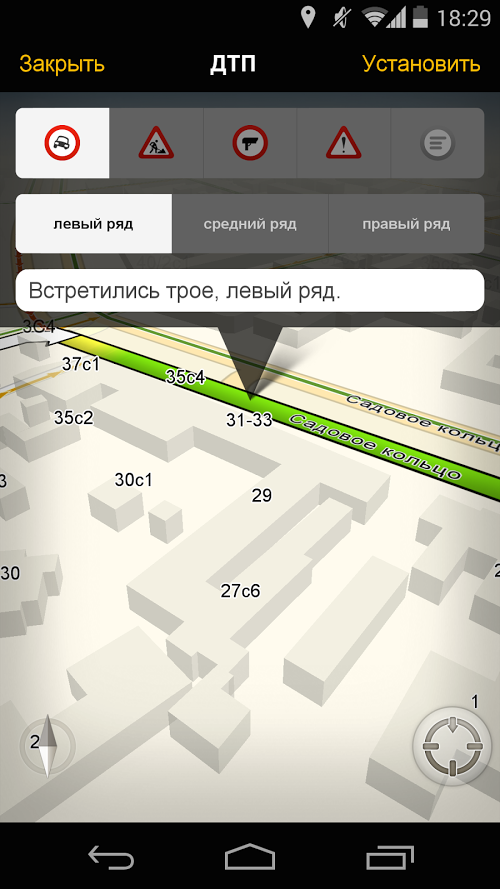
 Напомним, что их нужно получить заранее.
Напомним, что их нужно получить заранее.
 Если вы слабо ориентируетесь по городу, навигатор подскажет, где повернуть, напомнит о скоростных ограничениях,
Если вы слабо ориентируетесь по городу, навигатор подскажет, где повернуть, напомнит о скоростных ограничениях,


 При включенной функции геолокации на смартфоне ваше текущее местоположение автоматически устанавливается как пункт отправления.
При включенной функции геолокации на смартфоне ваше текущее местоположение автоматически устанавливается как пункт отправления.
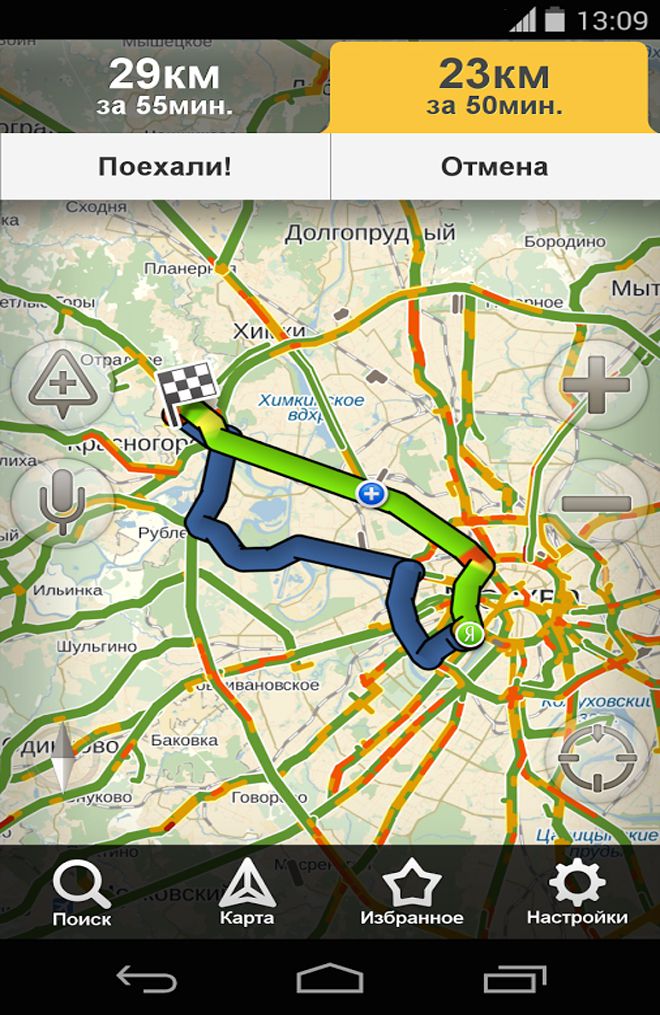 Навигатор заранее оповещает о поворотах. Информация отображается на экране и воспроизводится вслух.
Навигатор заранее оповещает о поворотах. Информация отображается на экране и воспроизводится вслух.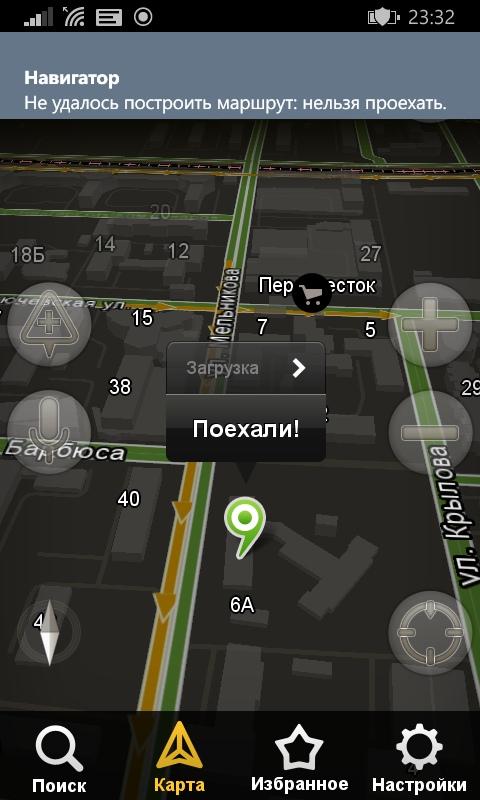
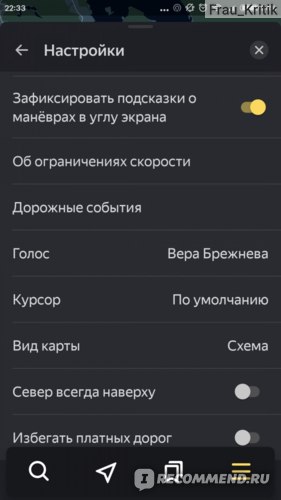



 Ещё один несомненный плюс Яндекс Навигатора, это возможность бесплатного использования, без каких-либо сторонних и дополнительных плат.
Ещё один несомненный плюс Яндекс Навигатора, это возможность бесплатного использования, без каких-либо сторонних и дополнительных плат.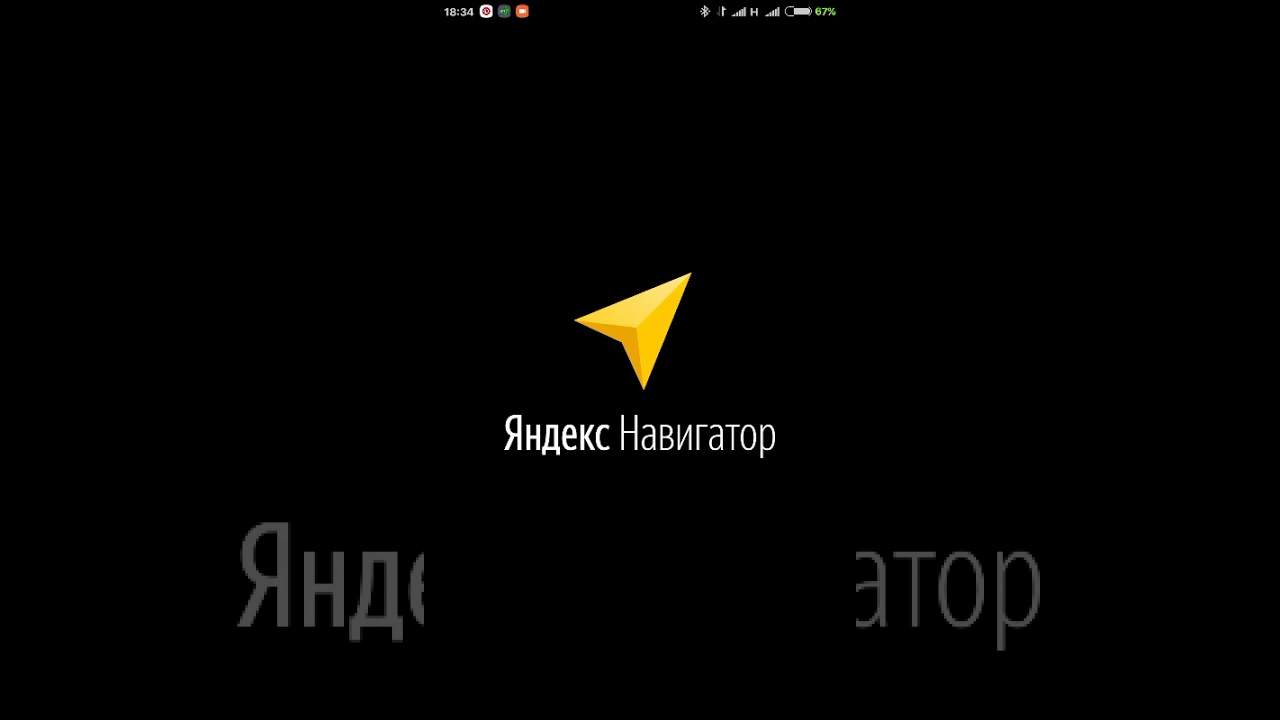 Для её запуска понадобиться тогда, нажимать специально на значок микрофона расположенный, как правило, в нижнем углу или посередине экрана.
Для её запуска понадобиться тогда, нажимать специально на значок микрофона расположенный, как правило, в нижнем углу или посередине экрана. д.
д.
 Дорога).
Дорога).